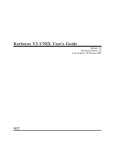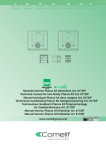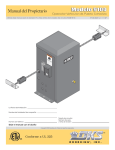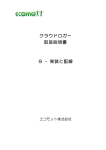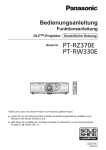Download 3 4 2 1 - Comelit
Transcript
DE
BENUTZERHANDBUCH
www.comelitgroup.com
INDEX
EINLEITUNG .......................................................................................................... 4
ZEITGESTEUERTE FUNKTIONEN ................................................................. 33
HINWEISE........................................................................................................ 4
SCHEDULING ........................................................................................................ 34
MONITORBESCHREIBUNG ............................................................................ 5
HÖHERE LICHTTECHNIK..................................................................................... 36
TASTENFUNKTION ......................................................................................... 5
LICHT-DIMMER ............................................................................................... 36
MENÜ ..................................................................................................................... 6
ZEITPLANUNG DIMMER-LICHT ..................................................................... 36
MENU PLANUX MANAGER ............................................................................ 6
LICHT-DIMMER / ANWESENHEIT .................................................................. 37
MENÜ STATUS DER "ALARM"-SYMBOLE ..................................................... 6
ZEITPLANUNG DIMMER-LICHT / ANWESENHEIT ........................................ 37
MENÜ STATUS DER SYMBOLE ..................................................................... 7
RGB-BELEUCHTUNG ..................................................................................... 38
LEISTE LESEZEICHEN UND FAVORITEN
SCHEDULING RGB-BELEUCHTUNG............................................................. 38
UND TOOLBAR ZEITEN UND VERBRAUCH ................................................. 7
KLIMA .................................................................................................................... 39
DEN LESEZEICHEN HINZUFÜGEN ............................................................... 8
KLIMAREGELUNG .......................................................................................... 39
AUS DEN LESEZEICHEN ENTFERNEN ........................................................ 8
ZWANGSKLIMATISIERUNG............................................................................ 40
AUS DEN FAVORITEN ENTFERNEN ............................................................. 8
SCHEDULING DER KLIMATISIERUNG .......................................................... 40
ALARM................................................................................................................... 9
VIDEOSPRECHSTELLE........................................................................................ 43
MENÜ ALARME ............................................................................................... 9
RUF ENTGEGENNEHMEN ............................................................................. 43
ALARMZUSTAND ............................................................................................ 9
MENÜ VIDEOSPRECHANLAGE ..................................................................... 43
RESET ALARME .............................................................................................. 10
VIDEOSEKRETÄR ........................................................................................... 44
ZEITGESTEUERTE EINSCHALTUNGEN ....................................................... 11
ANZEIGEN EINER AUFZEICHNUNG.............................................................. 44
EINSCHALTUNG DER EINBRUCHMELDEANLAGE ...................................... 11
ENTFERNEN EINER AUFZEICHNUNG ......................................................... 44
ABSCHALTUNG DER EINBRUCHMELDEANLAGE (1) .................................. 14
RELAIS............................................................................................................. 45
ABSCHALTUNG DER EINBRUCHMELDEANLAGE (2) .................................. 15
KAMERAS ........................................................................................................ 45
ALARMEINSTELLUNGEN ............................................................................... 16
INTERNGESPRÄCHE ..................................................................................... 46
INDIVIDUELLE EINSCHALTUNGEN ............................................................... 16
UMBENENNEN VON RELAIS / KAMERAS / INTERNGSPRÄCHEN ............. 47
BEFEHL EINSCHALTUNGEN.......................................................................... 17
ANRUFE........................................................................................................... 47
EREIGNISHISTORIK ....................................................................................... 17
FREISPRECHEN ............................................................................................. 47
STATUS ZONEN UND BEREICHE .................................................................. 18
GEBÜHREN ........................................................................................................... 48
SCHNELLBEFEHLE ........................................................................................ 19
GEBÜHREN ..................................................................................................... 48
BEFEHL AUSGÄNGE ...................................................................................... 20
VERBRAUCH......................................................................................................... 49
TELEFONREGISTER ...................................................................................... 21
VERBRAUCH ................................................................................................... 49
OPTIONEN ALARME............................................................................................. 22
VERGLEICH VERBRAUCH / PRODUKTION .................................................. 49
OPTIONEN - PIN-ÄNDERUNG........................................................................ 23
SZENARIEN ........................................................................................................... 50
OPTIONEN - SPRACHMENÜ .......................................................................... 25
SZENARIEN ..................................................................................................... 50
OPTIONEN - INSTALLATEUR ......................................................................... 26
EIN Szenario AKTIVIEREN .............................................................................. 51
OPTIONEN - TIMER ........................................................................................ 27
EIN Szenario DEAKTIVIEREN ......................................................................... 51
OPTIONEN - DESKTOP ORGANISIEREN ...................................................... 28
EIN Szenario UMBENENNEN.......................................................................... 51
OPTIONEN - TÖNE.......................................................................................... 28
EINSTELLUNGEN ................................................................................................. 52
OPTIONEN - KONFIGURATION ...................................................................... 30
BESCHREIBUNG DES SETUP-MENÜS ......................................................... 52
ADRESSE BUS RS485 .................................................................................... 31
SETUP - ALLGEMEINE PARAMETER ................................................................. 52
GESCHW. BUS RS485 .................................................................................... 31
SPRACHE ........................................................................................................ 53
GERÄTEPASSWORT ...................................................................................... 31
TASTEN- UND TOUCHSCREEN-SPERRE ..................................................... 53
TEILNEHMERCODE ........................................................................................ 31
EINSTELLEN VON DATUM UND UHRZEIT .................................................... 54
FUNKTIONEN ........................................................................................................ 32
INFORMATIONEN............................................................................................ 54
SONSTIGES / ROLLLÄDEN / .......................................................................... 32
LAUTSTÄRKEREGELUNG.............................................................................. 55
BELEUCHTUNG / BEWÄSSERUNG / AUTOMATIONEN ............................... 32
SETUP - VIDEOSPRECHFUNK ............................................................................ 55
MELODIEN EINSTELLEN................................................................................ 55
UMBENENNEN EINES SCHLÜSSELS ........................................................... 79
MEHRFACHADRESSE .................................................................................... 56
ÄNDERN DER SCHLÜSSELFUNKTION ......................................................... 80
VIDEOSEKRETÄR ........................................................................................... 56
AKTIVIEREN EINES SZENARIOS MIT SCHLÜSSEL ..................................... 81
SETUP - BEDINGUNGEN ..................................................................................... 57
SETUP - SCHUTZ .................................................................................................. 81
SETUP - VERBRAUCH ......................................................................................... 57
BENUTZERPASSWORT .................................................................................. 81
TOOLBAR ........................................................................................................ 58
PASSWORT FÜR ERWEITERTE EINSTELLUNGEN ..................................... 82
WÄHRUNG ...................................................................................................... 58
EINSCHRÄNKUNGEN HAUSAUTOMATION .................................................. 83
K CO2............................................................................................................... 59
SETUP - ERWEITERT ........................................................................................... 84
ANZEIGE.......................................................................................................... 60
TASTENPROGRAMMIERUNG ........................................................................ 84
ANZEIGE - EINEN ZÄHLER UMBENENNEN.................................................. 60
KONFIGURATION VIDEOSEKRETÄR ............................................................ 86
GEBÜHREN ..................................................................................................... 61
RELAIS / KAMERAS / INTERNRUF / SELEKTIVE INTERNGESPRÄCHE..... 87
GRENZWERTE ................................................................................................ 63
ADRESSEN...................................................................................................... 90
NULLSTELLUNG (ZÄHLER)............................................................................ 63
KALIBRIERUNG DER TOUCHSCREEN ......................................................... 91
VERBRAUCH - EINSTELLUNGEN.................................................................. 64
EINGANG EINSTELLEN .................................................................................. 92
VERBRAUCH - IMP. - MASSEINHEIT ............................................................. 64
ALLES ZURÜCKSETZEN ................................................................................ 92
VERBRAUCH - IMP. - IMPULSE ...................................................................... 64
RESET KONFIGURATIONEN .......................................................................... 92
VERBRAUCH - IMP. - ZUNAHME .................................................................... 65
KONFIGURATION AKTUALISIEREN............................................................... 92
VERBRAUCH - IMP. - MESSBEREICHSFAKTOR........................................... 65
IMPORTIEREN/EXPORTIEREN ...................................................................... 93
SETUP - EINBRUCHMELDEANLAGE.................................................................. 65
PRODUKT AKTUALISIEREN ........................................................................... 95
SETUP - SZENARIEN............................................................................................ 66
ALARM DEAKTIVIEREN.................................................................................. 96
SETUP - UNMITTELBARE SZENARIEN .............................................................. 66
ALARM AKTIVIEREN ....................................................................................... 96
AKTIVIERUNG DES SZENARIOS ................................................................... 66
ERSTELLEN EINES NEUEN SZENARIOS ..................................................... 67
FUNKTIONSVERZÖGERUNG ........................................................................ 69
LÖSCHEN EINES SZENARIOS ...................................................................... 70
UMBENENNEN EINES SZENARIOS .............................................................. 70
ÄNDERN EINES SZENARIOS......................................................................... 71
SZENARIO KLIMA ........................................................................................... 72
SETUP - GEPLANTE SZENARIEN ....................................................................... 73
ERSTELLEN EINES NEUEN GEPLANTEN SZENARIOS .............................. 73
LÖSCHEN EINES GEPLANTEN SZENARIOS................................................ 74
UMBENENNEN EINES GEPLANTEN SZENARIOS ....................................... 74
ÄNDERN EINES GEPLANTEN SZENARIOS .................................................. 74
SETUP - BEDINGTE SZENARIEN ........................................................................ 74
ERSTELLEN EINES NEUEN BEDINGTEN SZENARIOS ............................... 75
BEDINGUNGEN DOMOTIK ............................................................................. 75
ALARMBEDINGUNGEN .................................................................................. 76
LÖSCHEN EINES BEDINGTEN SZENARIOS ................................................ 76
UMBENENNEN EINES GEPLANTEN SZENARIOS ....................................... 76
ÄNDERN EINES GEPLANTEN SZENARIOS .................................................. 76
SETUP - SCHLÜSSEL........................................................................................... 77
EINEN NEUEN SCHLÜSSEL REGISTRIEREN............................................... 77
DEN SCHLÜSSEL IN DER ZENTRALE REGISTRIEREN............................... 78
ENTFERNEN EINES SCHLÜSSELS ............................................................... 79
EINLEITUNG
EINLEITUNG
HINWEISE
•
Comelit Group S.p.A. lehnt die Haftung für die unsachgemäße Verwendung der Geräte, für ungenehmigte Veränderungen durch Dritte sowie für die
Verwendung von Nichtoriginalteilen und -materialien ab.
•
Achtung! So vermeiden Sie mögliche Schäden am Gerät und einen elektrischen Schlag:
•
Öffnen Sie das Gerät nicht und nehmen Sie keine Reparaturen daran vor. Wenden Sie sich bei Bedarf an einen Fachmann.
•
Stecken Sie keine spitzen Gegenstände in das Gerät und sorgen Sie dafür, dass keine Flüssigkeiten eindringen können.
•
Das Gerät mit einem feuchten Tuch reinigen. Dazu keinen Alkohol oder ähnliche aggressive Substanzen verwenden.
Fonts are (c) Bitstream (see below). DejaVu changes are in public domain.
Glyphs imported from Arev fonts are (c) Tavmjong Bah (see below)
Arev Fonts Copyright
------------------------------
Bitstream Vera Fonts Copyright
------------------------------
Copyright (c) 2006 by Tavmjong Bah. All Rights Reserved.
Permission is hereby granted, free of charge, to any person obtaining a copy of the fonts accompanying
this license ("Fonts") and associated documentation files (the "Font Software"), to reproduce and
distribute the modifications to the Bitstream Vera Font Software, including without limitation the rights
to use, copy, merge, publish, distribute, and/or sell copies of the Font Software, and to permit persons
to whom the Font Software is furnished to do so, subject to the following conditions:
Copyright (c) 2003 by Bitstream, Inc. All Rights Reserved. Bitstream Vera is a trademark of Bitstream,
Inc.
Permission is hereby granted, free of charge, to any person obtaining a copy of the fonts
accompanying this license ("Fonts") and associated documentation files (the "Font Software"), to
reproduce and distribute theFont Software, including without limitation the rights to use, copy, merge,
publish, distribute, and/or sell copies of the Font Software, and to permit persons to whom the Font
Software is furnished to do so, subject to the following conditions:
The above copyright and trademark notices and this permission notice shall be included in all copies
of one or more of the Font Software typefaces.
The above copyright and trademark notices and this permission notice shall be included in all copies
of one or more of the Font Software typefaces.
The Font Software may be modified, altered, or added to, and in particular the designs of glyphs
or characters in the Fonts may be modified and additional glyphs or characters may be added to
the Fonts, only if the fonts are renamed to names not containing either the words "Tavmjong Bah"
or the word "Arev".
The Font Software may be modified, altered, or added to, and in particular the designs of glyphs
or characters in the Fonts may be modified and additional glyphs or characters may be added to
the Fonts, only if the fonts are renamed to names not containing either the words "Bitstream" or
the word "Vera".
This License becomes null and void to the extent applicable to Fonts or Font Software that has been
modified and is distributed under the "Tavmjong Bah Arev" names.
The Font Software may be sold as part of a larger software package but no copy of one or more of the
Font Software typefaces may be sold by itself.
This License becomes null and void to the extent applicable to Fonts or Font Software that has been
modified and is distributed under the “Bitstream Vera” names.
THE FONT SOFTWARE IS PROVIDED "AS IS", WITHOUT WARRANTY OF ANY KIND, EXPRESS
OR IMPLIED, INCLUDING BUT NOT LIMITED TO ANY WARRANTIES OF MERCHANTABILITY,
FITNESS FOR A PARTICULAR PURPOSE AND NONINFRINGEMENT OF COPYRIGHT, PATENT,
TRADEMARK, OR OTHER RIGHT. IN NO EVENT SHALL TAVMJONG BAH BE LIABLE FOR ANY
CLAIM, DAMAGES OR OTHER LIABILITY, INCLUDING ANY GENERAL, SPECIAL, INDIRECT,
INCIDENTAL, OR CONSEQUENTIAL DAMAGES, WHETHER IN AN ACTION OF CONTRACT,
TORT OR OTHERWISE, ARISING FROM, OUT OF THE USE OR INABILITY TO USE THE FONT
SOFTWARE OR FROM OTHER DEALINGS IN THE FONT SOFTWARE.
The Font Software may be sold as part of a larger software package but no copy of one or more of the
Font Software typefaces may be sold by itself.
THE FONT SOFTWARE IS PROVIDED "AS IS", WITHOUT WARRANTY OF ANY KIND, EXPRESS
OR IMPLIED, INCLUDING BUT NOT LIMITED TO ANY WARRANTIES OF MERCHANTABILITY,
FITNESS FOR A PARTICULAR PURPOSE AND NONINFRINGEMENT OF COPYRIGHT, PATENT,
TRADEMARK, OR OTHER RIGHT. IN NO EVENT SHALL BITSTREAM OR THE GNOME
FOUNDATION BE LIABLE FOR ANY CLAIM, DAMAGES OR OTHER LIABILITY, INCLUDING ANY
GENERAL, SPECIAL, INDIRECT, INCIDENTAL, OR CONSEQUENTIAL DAMAGES, WHETHER
IN AN ACTION OF CONTRACT, TORT OR OTHERWISE, ARISING FROM, OUT OF THE USE
OR INABILITY TO USE THE FONT SOFTWARE OR FROM OTHER DEALINGS IN THE FONT
SOFTWARE.
Except as contained in this notice, the name of Tavmjong Bah shall not be used in advertising or
otherwise to promote the sale, use or other dealings in this Font Software without prior written
authorization from Tavmjong Bah. For further information, contact: tavmjong @ free. fr.
Except as contained in this notice, the names of Gnome, the Gnome Foundation, and Bitstream
Inc., shall not be used in advertising or otherwise to promote the sale, use or other dealings in this
Font Software without prior written authorization from the Gnome Foundation or Bitstream Inc.,
respectively. For further information, contact: fonts at gnome dot org.
4
EINLEITUNG
TASTENFUNKTION
Sprechtaste: Dient zum Aktivieren oder Deaktivieren des
Gesprächs mit der Außensprechstelle.
Türöffnertaste: Dient zum Öffnen des zugeordneten
Schlosses.
1
2
:
%HZ¦VVHUXQJ
$XWRPDWLRQHQ
*HE¾KUHQ
9HUEUDXFK
6]HQDULHQ
(LQVWHOOXQJHQ
Menütaste: Dient zum Ein- oder Abschalten des Monitors
des Planux Manager.
3
4
5
14
13 12 11 10
9
8
7
Helligkeitstaste: Dient zur Helligkeitsregelung
Monitorbildes während eines Videogesprächs.
des
Kontrasttaste: Dient zur Kontrasteinstellung
Monitorbildes während eines Videogesprächs.
des
Farbtaste: Dient zur Farbeinstellung des Monitorbildes.
Um den Wert zu ändern, muss die Taste während eines
Videogesprächs gedrückt werden.
Programmierbare Taste 1: Werkseitige Tastenbelegung =
Ruf an Zusatzzentrale (programmierbar).
6
Programmierbare Taste 2: Werkseitige Tastenbelegung =
allgemeine Relaissteuerung (programmierbar).
1. Mikrofon
2. Touchscreen-Monitor
3. Sensor Transponderkarte
4. Kopfhörer
5. Türöffnertaste
6. Taste Mithörsperre / Arztruf (programmierbar)
7. Taste Selbsteinschaltung (programmierbar).
8. Programmierbare Taste 2
9. Programmierbare Taste 1
10. Farbtaste
11. Kontrasttaste
12. Helligkeitstaste
13. Menütaste
14. Sprechtaste
Taste Selbsteinschaltung: Dient zur Einschaltung
des Monitors und Anzeige der Außensprechstelle
(programmierbar).
Funktionstaste Mithörsperre / Arztruf (programmierbar):
• Die Funktion Mithörsperre ermöglicht die Stummschaltung
des Rufs von der Außensprechstelle und der Zentrale.
• Die Funktion Arztruf betätigt bei einem Ruf von der
Außenstelle automatisch den Türöffner.
• Die Funktion Mithörsperre + Arztruf schaltet nicht
nur wie die Funktion Mithörsperre den Klingelton der
Innensprechstelle ab, sondern betätigt bei einem Ruf von
der Außenstelle auch automatisch den Türöffner.
Die rote LED zeigt an, dass die gewählte Funktion aktiv ist.
5
EINLEITUNG
MONITORBESCHREIBUNG
MENÜ
MENÜ
MENU PLANUX MANAGER
Das Symbol
gestattet, sofort zum Hauptmenü
zurückzukehren.
Die Symbole des Menüs Planux Manager ändern sich je
nach Art der Anlage und der verfügbaren Funktionen. Um
das Menü zu durchblättern, braucht nur das Symbol der
gewünschten Funktion berührt zu werden.
Tippen Sie auf das Symbol
, um zur
vorangehenden Seite zurückzukehren.
Alarm
Drücken Sie die Taste
oder berühren Sie das
Display, um das Hauptmenü aufzurufen.
Drücken Sie die Tasten
und
den Menüseiten zu navigieren.
$ODUP
9LGHRVSUHFK
, um zwischen
:
.OLPD
MENÜ STATUS DER "ALARM"-SYMBOLE
6RQVWLJHV
5ROOO¦GHQ
%HZ¦VVHUXQJ
9HUEUDXFK
$XWRPDWLRQHQ
6]HQDULHQ
Die "Alarm"-Symbole in Home liefern ein Feedback über
den Zustand der Alarmanlage:
%HOHXFKWXQJ
:
Alarm
Alarm
Alarm
Alarm in der
ganzen Anlage
abgeschaltet
Alarm in der
ganzen Anlage
eingeschaltet
Alarmanlage nur
teilweise eingeschaltet:
Nur einige Bereiche
und/oder Teile der
Anlage sind aktiv
Alarm
Alarm
Alarm
Sabotage/
Störung
Alarmspeicher
In Alarm
*HE¾KUHQ
(LQVWHOOXQJHQ
6
MENÜ
MENÜ STATUS DER SYMBOLE
Die Symbole in Home liefern Informationen über den
Zustand der aktiven Elemente innerhalb der betreffenden
Sektion:
Kein Element
aktiv
Einige Elemente
aktiv
Alle Elemente
aktiv
Klima
Klima
Klima
Sonstiges
Sonstiges
Sonstiges
Rollläden
Rollläden
Rollläden
Beleuchtung
Beleuchtung
Beleuchtung
Bewässerung
Bewässerung
Bewässerung
Automationen
Automationen
Neben dem Symbol
befindet sich die Leiste der
Lesezeichen und Favoriten.
Unmittelbar darunter ist die Toolbar angeordnet, die
Uhrzeit, Datum und Verbrauch der Anlage in Echtzeit
liefert.
1
2
3
:
$ODUP
9LGHRVSUHFK
.OLPD
6RQVWLJHV
5ROOO¦GHQ
%HOHXFKWXQJ
Automationen
•
Bei Vorhängen und Rollläden entspricht der Status der Aktivierung
dem Zustand der Bewegung derselben (Öffnung/Schließung - Hochfahren/
Absenken).
4
1.
2.
3.
4.
7
Lesezeichen 1
Lesezeichen 2
Menü Favoriten
Toolbar Datum und Verbrauch
MENÜ
LEISTE LESEZEICHEN UND FAVORITEN
UND TOOLBAR ZEITEN UND VERBRAUCH
MENÜ
MENÜ
DEN LESEZEICHEN HINZUFÜGEN
AUS DEN LESEZEICHEN ENTFERNEN
Um der Leiste eine Funktion hinzuzufügen, das
Symbol berühren, bis das betreffende Menü geöffnet
wird.
Um aus der Leiste eine Funktion zu entfernen, das
betreffende Symbol auf der Leiste berühren, bis das
Menü geöffnet wird.
9RQGHQ/HVH]HLFKHQHQWIHUQHQ"
'DV(OHPHQW]XGHQ
/HVH]HLFKHQKLQ]XI¾JHQ"
-$
1(,1
52///'(1
Berühren Sie
, um die Funktion aus dem Feld
der Lesezeichen zu entfernen.
-$
Berühren Sie
12
, um die Aktion abzubrechen.
AUS DEN FAVORITEN ENTFERNEN
•
Berühren Sie
, um die Funktion dem Feld der
Lesezeichen hinzuzufügen.
•
Berühren Sie
, um die Funktion dem Feld
Favoriten hinzuzufügen.
•
Um die Funktion aus dem Menü Favoriten zu
entfernen, das Symbol berühren, bis das betreffende
Menü geöffnet wird.
9RQGHQ/HVH]HLFKHQHQWIHUQHQ"
Tippen Sie auf & , um den Schritt rückgängig zu
machen.
-$
Um die Funktion aus dem Menü Favoriten zu
entfernen, das Symbol berühren, bis das Menü
geöffnet wird
1(,1
, um die Funktion aus dem Feld
Berühren Sie
der Lesezeichen zu entfernen.
-$
Berühren Sie
8
12
, um die Aktion abzubrechen.
ALARM
MENÜ ALARME
Alarm
berühren, um das Alarm-Menü
Anlage ausgeschaltet
Eingericht gesamt
Eingerreicht pflanzen
Alarm abgeschaltet
Alarm in der ganzen
Anlage eingeschaltet
Alarmanlage teilweise
eingeschaltet
Alarm läuft
Alarm läuft
Alarmspeicher
1
1,*+7
6\VWHP
RII
*$5'(1
2
•
Das blinkende Symbole weist auf anstehende Störungen
hin. Auf das Symbol tippen, um die Details anzuzeigen.
5
ALARMZUSTAND
)XOOVHW
3
√ Ein Alarm wird ausgelöst.
)XOOXQVHW
1
4
1.
2.
3.
4.
5.
2
Symbol des Menüs Einstellungen
Symbol zeitgesteuerte Einschaltung (Ein/Aus)
Personalisierbare Symbole (x2) - Schnellbefehle
Zustand der Anlage
Personalisierbare
Symbole
(x4)
Befehl
Einschaltungen
3
8WHQWH
$]LRQH
•
Das Menü kann auch mithilfe der Einstellungen personalisiert werden:
Einfügen und Entfernen von Verbindungen über Schnellbefehle und
Einschaltbefehlen zur benutzerdefinierten Gestaltung der Schnittstelle.
•
NB: Die Personalisierung des Home-Alarms ist auch durch
Konfiguration mit SafeManager möglich.
7
1.
2.
3.
4.
5.
6.
7.
9
6
5 4
Symbol Scrollen der Ereignisse
Datum und Uhrzeit des ausgewählten Ereignisses
Details des Ereignisses
Symbol Abschaltung der Anlage
Symbol Befehl Reset Alarme
Symbol Befehl Reset Telefonate
Symbol Befehl Stopp Alarme
ALARM
Das Symbol
aufzurufen.
Symbole des Zustands der Alarmanlage (4)
ALARM
ALARM
•
Wenn den Zonen eine Kamera zugeordnet ist, erscheint im
Alarmbildschirm ein zusätzliches Symbol (1), das auf die Bilder hinweist,
die von der Kamera bei der Alarmauslösung aufgenommen worden sind.
1
Die Taste ABSCHALTUNG ALARME drücken, um
die Alarmanlage abzuschalten.
Das Symbol RESET ALARME drücken, um den
Alarmspeicher rückzusetzen.
Das Symbol RESET TELEFONATE drücken, um
den Speicher der Notrufe zu löschen.
Das Symbol STOPP ALARME drücken, um den
ausgewählten Alarm stumm zu schalten (die Anlage
bleibt eingeschaltet).
Auch aus dem Menü Alarme ist der ausgelöste Alarm
ersichtlich.
RESET ALARME
Ein Reset kann auf eine der 3 beschriebenen Weisen
ausgeführt werden:
1. Auf der Hauptseite des Menüs Alarme das Symbol
RESET ALARME* berühren
Tippen Sie auf
, um die Seite der Details des
Ereignisses zu öffnen.
10
ALARM
ZEITGESTEUERTE EINSCHALTUNGEN
*Wenn es zuvor der Seite hinzugefügt worden ist, siehe
Abschnitt "SCHNELLBEFEHLE" auf Seite 19.
Mit dem betreffenden Symbol
SCHNELLBEFEHLE aufrufen.
die
auf das Symbol
/
, geben Sie das AlarmPasswort ein, um die zeitgesteuerten Einschaltungen
der Zentrale zu aktivieren / deaktivieren.
Funktion
» Eine Bildschirmseite bestätigt die Aktivierung /
Deaktivierung der Funktion.
EINSCHALTUNG DER
EINBRUCHMELDEANLAGE
Das Alarm-Menü aufrufen und auf das Symbol
drücken, um Zugriff auf das Menü Optionen
zu erhalten.
Das Symbol der Funktion RESET ALARME
berühren, um die Alarme
rückzusetzen.
3. Eine (auch teilweise) Einschaltung der Alarmanlage
vornehmen.
•
Das System blendet keine Bestätigung der korrekten
Ausführung der Funktion ein.
Berühren
Sie
das
EINSCHALTUNGEN.
11
Symbol
INDIVID.
ALARM
Rufen Sie das Menü Alarme auf und tippen Sie
2. Wenn das Symbol nicht vorhanden ist, das
Menü Alarme aufrufen und das Symbol für die
Alarmeinstellungen drücken.
ALARM
ALARM
» Ein Bearbeitungsfenster wird geöffnet:
Auf das betreffende Symbol tippen, um den
gewünschten Bereich auszuwählen.
» Das System blendet ein Bestätigungsfenster ein.
VOLLEINSCHALTUNG
, um
Berühren Sie das Symbol
ausgewählten Bereich ganz einzuschalten.
den
12
ALARM
Die für die Teileinschaltung gewünschte Teilzone und
die Art der Einschaltung auswählen.
» Das System blendet ein Bestätigungsfenster ein.
» Der eingegebene Bereich wird grün hervorgehoben;
es wird auch die Art der ausgeführten Einschaltung
angezeigt.
EINSCHALTUNG EINES TEILBEREICHS
Berühren Sie das Symbol
, um den
ausgewählten Bereich teilweise einzuschalten.
» Der eingegebene Bereich wird grün hervorgehoben;
es wird auch die Art der ausgeführten Einschaltung
angezeigt.
13
ALARM
» Ein Bearbeitungsfenster wird geöffnet:
ALARM
ALARM
Den abzuschaltenden Bereich auswählen.
ABSCHALTUNG DER
EINBRUCHMELDEANLAGE (1)
Das Alarm-Menü aufrufen und auf das Symbol
tippen, um Zugriff auf das Menü Optionen
zu erhalten.
, um die Anlage im
Berühren Sie das Symbol
ausgewählten Bereich abzuschalten.
Berühren
Sie
das
EINSCHALTUNGEN.
Symbol
» Ein Bearbeitungsfenster wird geöffnet:
INDIVID.
» Das System blendet ein Bestätigungsfenster ein.
14
ALARM
Den abzuschaltenden Bereich auswählen.
Tippen Sie auf das Symbol des Vorhängeschlosses
, um die Anlage im
Berühren Sie das Symbol
ausgewählten Bereich abzuschalten.
ALARM
ABSCHALTUNG DER
EINBRUCHMELDEANLAGE (2)
/
, um das Menü der Bereiche der
Einbruchmeldeanlage aufzurufen.
15
ALARM
ALARM
ALARMEINSTELLUNGEN
INDIVIDUELLE EINSCHALTUNGEN
Das Alarm-Menü aufrufen und auf das Symbol
Die Funktion erlaubt, die Bereiche der Anlage, den
zugeordneten Status der Bereiche anzuzeigen und die
Anlage der gewünschten Bereiche ein- / abzuschalten.
tippen, um Zugriff auf das Menü Alarme zu
erhalten.
Es ist möglich, die angezeigten Bereiche ganz oder
teilweise ein- und abzuschalten.
(Siehe
EINUND
ABSCHALTEN
DER
EINBRUCHMELDEANLAGE).
Auf das Symbol mit dem Namen der gewünschten
Funktion tippen, um das betreffende Feld zu öffnen.
•
Jede Änderung eines Parameters der ALARM - Funktion
wird an die Zentrale übertragen. In diesem Fall wird eine Seite
der Konfigurationsaktualisierung eingeblendet.
16
ALARM
BEFEHL EINSCHALTUNGEN
zuvor
der Hauptalarmseite (Home
hinzuzufügen.
erstellte
/ Alarme
Alarm
)
berühren, um die Einschaltung auf
Das Symbol
der Home-Seite der Alarmfunktion hinzuzufügen.
» Das Symbol wird hellblau
SCHLAFBEREICH
•
Maximal können 4 verschiedene Einschaltbefehle auf der
Hauptalarmseite eingefügt werden!
GARTEN
AUSFAHRT
EREIGNISHISTORIK
Szenario 1
Die Funktion erlaubt, den Speicher der vom System
aufgezeichneten Ereignisse und der ausgelösten Alarme
einzusehen.
Das Symbol mit dem Namen der Einschaltung
berühren, um das entsprechende Szenario
aufzurufen.
» Ein Bearbeitungsfenster wird geöffnet:
Tippen Sie auf das Symbol des Speichers, den sie
konsultieren möchten.
» Das System blendet ein Bestätigungsfenster ein.
17
ALARM
Die Funktion gestattet weiterhin,
Einschaltszenarien zu benutzen.
Es ist möglich, Verknüpfungen mit Einschaltungen
ALARM
ALARM
1
3
Berühren Sie das Symbol, um das Verzeichnis der
eventuellen Ausgeschlossenen / Isolierten / Offenen
/ Sabotierten - Defekten Zonen zu öffnen.
1
2
√ Wenn keine Zone der angegebenen Bedingung
entspricht.
8WHQWH
$]LRQH
1. Symbol Navigation Ereignisse / Alarme
2. Ausgewähltes/r Ereignis / Alarm (Datum + Uhrzeit)
3. Details Ereignis / Alarm
STATUS ZONEN UND BEREICHE
√ Wenn einige
entsprechen.
Die Funktion dient zur Überprüfung des Status der
einzelnen Zonen / konfigurierten Bereiche der Anlage.
•
18
Zonen
dem
Auswahlkriterium
Die verfügbaren Bereichen können mit den Symbolen
/
durchblättert werden.
ALARM
SCHNELLBEFEHLE
Im Folgenden
aufgeführt:
3
die
verfügbaren
Befehle
ALARM
Die
Funktion
gestattet
die
Auswahl
der
Schnellbefehltasten (Alarmtasten), die in die HomeSeite der Alarme aufgenommen werden sollen, oder die
Ausführung eines der aufgeführten Befehle (Alarme).
1
4
werden
$QUXIH
2
1
1. Symbol Navigationsmenü
2. Liste der verfügbaren Schnellbefehle
3. Symbol für die Verknüpfung mit der Home-Seite
Alarme (deaktiviert)
4. Symbol für die Verknüpfung mit der Home-Seite
Alarme (aktiviert)
Berühren Sie das Symbol
, um eine Verknüpfung
mit dem betreffenden Schnellbefehl auf der HomeSeite der Alarmfunktion herzustellen.
» Das dem ausgewählten Befehl entsprechende
.
Symbol wird hellblau
Das Symbol des gewünschten Alarms antippen, um
diesen sofort zu aktivieren.
19
ALARM
ALARM
BEFEHL AUSGÄNGE
Die Funktion erlaubt, den Status der in der Anlage
vorhandenen Ausgänge zu ändern.
ALARM
4
$XVJDQJ
3
$XVJDQJ
1
2
$XVJDQJ
$XVJDQJ
1
1. Symbol Navigationsmenü
2. Liste der verfügbaren Ausgänge
3. Symbol für die Verknüpfung mit der Home-Seite
Alarme (aktiviert)
4. Symbol für die Verknüpfung mit der Home-Seite
Alarme (deaktiviert)
, um eine Verknüpfung
Berühren Sie das Symbol
mit der betreffenden Funktion Befehl Ausgänge auf
der Home-Seite der Alarmfunktion herzustellen.
» Das dem ausgewählten Ausgang entsprechende
Symbol wird hellblau
.
20
ALARM
Das Symbol des gewünschten Ausgangs berühren,
um auf seine Status einzuwirken.
TELEFONREGISTER
1
4
Den gewünschten Status wählen.
•
•
•
2
3
AKTIVIEREN, um den Ausgang zu aktivieren
DEAKTIV., um den Ausgang zu deaktivieren
KIPPSCH., um den Status zu ändern (deaktiviert,
wenn aktiv, und umgekehrt)
1
» Das System bestätigt die Ausführung.
1.
2.
3.
4.
Symbol Scrollen der Seite
Änderung Mail des Kontakts
Änderung Telefonnummer des Kontakts
Änderung Name des Kontakts
•
21
Die Zentrale speichert bis zu 16 Kontakte.
ALARM
Die Funktion gestattet, an dem in der Zentrale
gespeicherten
Telefonregister
Änderungen
vorzunehmen.
ALARM
OPTIONEN ALARME
ALARM
Das Symbol des zu ändernden Parameters wählen.
Das Fenster Optionen enthält eine Reihe von
Untermenüs, die für die verschiedenen Einstellungen
des Alarmsystems bestimmt sind.
1$0(
Die gewünschten Änderungen vornehmen und dann
mit dem Symbol
bestätigen.
» Das System bestätigt die Ausführung.
Auf das gewünschte Symbol tippen, um das
betreffende Fenster zu öffnen.
» Die Systemaktualisierung läuft.
22
ALARM
Die Aktion bestätigen.
OPTIONEN - PIN-ÄNDERUNG
$/$506(783
4
%HQXW]HU
» Die Systemaktualisierung läuft.
1
%HQXW]HU
2
3
%HQXW]HU
%HQXW]HU
1.
2.
3.
4.
HINZUFÜGEN EINES TEILNEHMER-PIN-CODES
1
Symbol Navigationsmenü
Liste der verfügbaren Teilnehmer
PIN-Code Teilnehmer nicht aktiv
PIN-Code Teilnehmer aktiv
tippen, um den PIN-Code des
Auf das Symbol
betreffenden Teilnehmers zu AKTIVIEREN.
LÖSCHEN EINES TEILNEHMER-PIN-CODES
Auf das Symbol
tippen, um den PIN-Code des
betreffenden Teilnehmers zu DEAKTIVIEREN.
23
ALARM
» Das System bestätigt die Ausführung.
Das Fenster PIN-ÄNDERUNG gestattet, die den
Teilnehmern zugewiesenen PIN-Codes zu ändern oder
zu löschen.
ALARM
ALARM
Den PIN-Code eingeben und mit dem Symbol
auf der betreffenden Seite bestätigen.
Den PIN-Code eingeben und mit dem Symbol
auf der betreffenden Seite bestätigen.
» Das System bestätigt die Ausführung.
» Das System bestätigt die Ausführung.
» Die Systemaktualisierung läuft.
» Die Systemaktualisierung läuft.
ÄNDERN EINES TEILNEHMER-PIN-CODES
Das Symbol
berühren.
des
gewünschten
Teilnehmers
24
ALARM
OPTIONEN - SPRACHMENÜ
» Die Systemaktualisierung läuft.
ALARM
Die Option - falls aktiviert - ermöglicht teilweise das
Management und die Überwachung der Zentrale per
Telefon.
√ Um die Funktion verwenden zu können, müssen eine
KOMMUNIKATIONSPLATINE GSM Art. 30001301
und eine PLATINE SPRACHMELDUNGEN Art.
30001303 installiert werden.
» Das Symbol wird hellblau
DAS SPRACHMENÜ DEAKTIVIEREN
Das Symbol
in Nähe des Symbols
SPRACHMENÜ antippen, um die Funktion zu
DEAKTIVIEREN.
» Das System bestätigt die Ausführung.
» Die Systemaktualisierung läuft.
DAS SPRACHMENÜ AKTIVIEREN
Das Symbol
in Nähe des Symbols
SPRACHMENÜ antippen, um die Funktion zu
AKTIVIEREN.
» Das Symbol wird grau
» Das System bestätigt die Ausführung.
25
ALARM
» Die Systemaktualisierung läuft.
ALARM
OPTIONEN - INSTALLATEUR
Die Option aktiviert / deaktiviert den Modus Installateur
der Systemparameter der Zentrale.
» Das Symbol wird hellblau
DIE FUNKTION INSTALLATEUR DEAKTIVIEREN
Das Symbol
in Nähe des Symbols
INSTALLATEUR antippen, um die Funktion zu
DEAKTIVIEREN.
» Das System bestätigt die Ausführung.
DIE FUNKTION INSTALLATEUR AKTIVIEREN
Das Symbol
in Nähe des Symbols
INSTALLATEUR antippen, um die Funktion zu
AKTIVIEREN.
» Die Systemaktualisierung läuft.
» Das System bestätigt die Ausführung.
» Das Symbol wird grau
26
ALARM
OPTIONEN - TIMER
» Die Systemaktualisierung läuft.
ALARM
Die Option gestattet, die Einschalttimer der Alarmzentrale
zu aktivieren / zu deaktivieren.
1
» Das Symbol wird hellblau
TIMER DEAKTIVIEREN
4
2
3
Auf das Symbol
tippen, um den betreffenden
Timer zu deaktivieren.
1
1.
2.
3.
4.
» Das System bestätigt die Ausführung.
Symbol Navigationsmenü
Verzeichnis der verfügbaren Timer
Timer nicht aktiv
Timer aktiv
» Die Systemaktualisierung läuft.
TIMER AKTIVIEREN
Auf das Symbol
tippen, um den betreffenden
Timer zu AKTIVIEREN.
» Das System bestätigt die Ausführung.
» Das Symbol wird grau
27
ALARM
Das Löschen bestätigen.
ALARM
OPTIONEN - DESKTOP ORGANISIEREN
» Das System bestätigt die Ausführung.
Die Option erlaubt, die zuvor der Home-Alarmseite
hinzugefügten
Verknüpfungen
mit
Befehlen
Einschaltungen / Schnellbefehlen / Befehlen Ausgänge
zu entfernen.
» Die Systemaktualisierung läuft.
OPTIONEN - TÖNE
Die Funktion gestattet, die verschiedenen Warnsignale
(Signaltöne) der Zentrale (durch Ein- oder Abschalten)
zu verwalten.
berühren, um die betreffende
Das Symbol
Verknüpfung zu entfernen.
2
1
1. Symbol des Untermenüs "Töne" für Aktivierung der
einzelne Töne
2. Symbol Aktivierung / Deaktivierung der Wiedergabe
der Töne
28
ALARM
Durch Anwählen oder Abwählen der Funktion mit
Das Symbol "Töne" (1) antippen, um das Untermenü
aufzurufen.
Im Untermenü kann festgelegt werden, welche
akustischen Anzeigen von der Zentrale wiedergegeben
werden sollen oder nicht.
» Das System bestätigt die Ausführung.
1
4
» Die Systemaktualisierung läuft.
3
2
1
» Das Symbol ändert seinen Status
/
1.
2.
3.
4.
.
Symbol Navigationsmenü
Verzeichnis der verfügbaren Signaltöne
Signalton aktiv
Signalton nicht aktiv
Wählen Sie die Signaltöne durch Berühren des
Symbols
.
» Die Symbole der ausgewählten Signaltöne werden
.
hellblau
29
ALARM
den Symbolen
/
(2) wird die Wiedergabe
der im Untermenü "Töne" (1) gewählten akustischen
Anzeigen aktiviert.
ALARM
ALARM
SIGNALTON AKTIVIEREN
» Die Systemaktualisierung läuft.
tippen, um den betreffenden
Auf das Symbol
Signalton zu AKTIVIEREN.
» Das System bestätigt die Ausführung.
» Das Symbol wird grau
» Die Systemaktualisierung läuft.
OPTIONEN - KONFIGURATION
» Das Symbol wird hellblau
SIGNALTON DEAKTIVIEREN
tippen, um den betreffenden
Auf das Symbol
Signalton zu DEAKTIVIEREN.
» Das System bestätigt die Ausführung.
Zur Auswahl der zu ändernden Option auf das
betreffende Symbol tippen.
30
ALARM
ADRESSE BUS RS485
GERÄTEPASSWORT
Den gewünschten Wert eintippen und dann mit dem
bestätigen.
Symbol
Den gewünschten Code eintippen und dann mit dem
Symbol
bestätigen.
GESCHW. BUS RS485
$/$506(783
•
Standardcode des Gerätes: 0 (Null)
TEILNEHMERCODE
$/$506(783
Das Symbol
berühren, um den gewünschten
Wert auszuwählen.
» Das Symbol wird hellblau
•
Standardgeschwindigkeit des BUS Comelit: 38400
31
Den gewünschten Code eintippen und dann mit dem
Symbol
bestätigen.
ALARM
$/$506(783
$/$506(783
FUNKTIONEN
FUNKTIONEN
SONSTIGES / ROLLLÄDEN /
BELEUCHTUNG / BEWÄSSERUNG /
AUTOMATIONEN
•
%(/(8&+781*
Berühren Sie
$ODUP
/ 5ROOO¦GHQ / %HOHXFKWXQJ / %HZ¦VVHUXQJ / $XWRPDWLRQHQ ,
um die betreffenden Abschnitte aufzurufen.
1
%(/(8&+781*
2))
]LPPHU
21
2))
]LPPHU
21
2))
]LPPHU
21
Erläuterndes Beispiel Abschnitt BELEUCHTUNG
2))
]LPPHU
21
2))
]LPPHU
21
2))
]LPPHU
21
2))
]LPPHU
21
6
21
]LPPHU
5
3
2))
Tippen Sie auf
/
, um die Zimmer oder die
einzelnen Elemente zu aktivieren / deaktivieren.
3
4
•
Bei Rollläden werden die Tasten
Tasten
1.
2.
3.
4.
5.
6.
2
1. Zimmer vollständig abgeschaltet
2. Zimmer teilweise aktiviert
3. Zimmer voll aktiviert
2
21
2))
1
Beschreibung des Anzeigefelds
Symbol Scrollen der Seite
Symbol der Zeitplanung
Symbol EIN
Verfügbare Zimmer
Symbol OFF
/
21
/
2))
durch die
ersetzt.
Berühren Sie
und wählen Sie dann das
gewünschte Zimmer, um Zugriff auf die Funktion
der Zeitplanung zu erhalten (siehe Abschnitt
Scheduling).
Das Symbol des Zimmers antippen, um das Menü
der einzelnen Elemente des Zimmers aufzurufen.
32
FUNKTIONEN
1
2
Einige Funktionen können über Zeitsteuerung verfügen:
es kann eine Einschaltzeit der Funktion eingestellt
werden.
=LPPHU
/LFKW
Zeitgesteuerte Funktionen
3
T
/LFKW
T
/LFKW
T
1. Ausgewähltes Zimmer
2. Tasten zum Scrollen der verfügbaren Zimmer
3. Details der Elemente der einzelnen Zimmer
21
Sonstige zeitgesteuerte Geräte
Zeitgesteuerte Beleuchtung
Zeitgesteuerte Bewässerung
Auf das gewünschte Symbol tippen, um das Menü
Zeitsteuerung zu öffnen.
2))
Tippen Sie auf
/
, um die einzelnen Elemente
zu aktivieren / deaktivieren.
%(:66(581*
und wählen Sie dann das
Berühren Sie
gewünschte Element, um Zugriff auf die Funktion
der Zeitplanung zu erhalten (siehe Abschnitt
Zeitplanung).
Die Zeit mit den Tasten
einstellen und
anschließend den Schritt bestätigen
.
33
FUNKTIONEN
ZEITGESTEUERTE FUNKTIONEN
%(/(8&+781*
SCHEDULING
SCHEDULING
SCHEDULING
Berühren Sie
/ 5ROOO¦GHQ / %HOHXFKWXQJ / %HZ¦VVHUXQJ / $XWRPDWLRQHQ ,
um die betreffenden Abschnitte aufzurufen.
6RQVWLJHV
Tippen Sie auf
und wählen Sie dann den
Bereich, für den Sie die Zeitplanung ausführen
möchten.
» Das Symbol färbt sich hellblau vor der Auswahl des
gewünschten Bereichs
.
Es ist möglich, den gewählten Tag zu ändern, indem Sie
in der oberen Leiste auf das betreffende Symbol tippen.
1
5
» Der oder die gewählte/n Tag/e
gekennzeichnet.
4
2
rot
+
Berühren Sie
, um eine Programmierung der
Liste hinzuzufügen.
3
Die Uhrzeit mit den Tasten
dann mit
1.
2.
3.
4.
5.
werden
Leiste der Wochentage
Tabelle Zeiten / Status
Symbol Programm kopieren
Symbol Programmierung
Ausgewählter Tag
eingeben und
bestätigen.
Den Status mit den Tasten
dann mit
bestätigen.
einstellen und
» Das Merkmal in Änderung wird gelb hervorgehoben.
Den gewünschten Tag auswählen und das Symbol
352* antippen, um die Seite der Programmierung
aufzurufen.
34
SCHEDULING
SCHEDULING
FUNKTIONEN
Berühren Sie
, um eine Programmierung zu
löschen.
Nach der Programmierung zur vorangehenden
Bildschirmseite zurückkehren
.
Nach Rückkehr zur Hauptseite ist es möglich, die
Programmierung der Aktivitäten eines bestimmten Tags
auf andere Tage zu kopieren:
Durch Antippen des Symbols
bestätigen.
Symbole der Zeitplanungen
Scheduling
NICHT
VORHANDEN
Im oberen Bereich den zu kopierenden Wochentag
auswählen.
» Der Quellentag wird gelb hervorgehoben.
Gespeicherte
Zeitplanung NICHT
AKTIV
Gespeicherte
Zeitplanung aktiv
Einige Symbole erlauben, auf die eventuelle Verknüpfung
einer Zeitplanung mit einer spezifischen Funktion
hinzuweisen.
Tippen Sie auf das Symbol
und wählen Sie die
Wochentage, auf die kopiert werden soll.
» Die Zieltage werden in rot angezeigt.
35
HÖHERE LICHTTECHNIK
HÖHERE LICHTTECHNIK
LICHT-DIMMER
DIMMBARE
BELEUCHTUNG
Berühren Sie 21 / 2)) , um den betreffenden
Ausgang ein- / abzuschalten.
(regelbare
» Der Anzeiger entleert
abgeschaltetem Ausgang.
Beleuchtungsstärke)
%(/(8&+781*
6
Wohnzimmer
'LPPHU
5
'LPPHU
'LPPHU
1.
2.
3.
4.
5.
6.
Niederdrücken
regeln.
1
21
/
2))
sich
vollständig
bei
, um die Lichtstärke zu
» Der Lichtstärkeanzeiger füllt sich in dem Maße, wie
die Beleuchtungsstärke zunimmt.
2
3
ZEITPLANUNG DIMMER-LICHT
4
2
Symbol der Zeitplanung
Symbol Scrollen der Seite
Symbol Ausgang
Symbol EIN
Symbol OFF
Auswahl Bereiche
1
2
3
Symbol Zeitplanung Dimmer
ausgeschaltet
1. Spalte Uhrzeit
2. Spalte Status (ON / OFF)
3. Spalte Regelung der Lichtstärke
maximale Stärke
Stellen Sie Uhrzeit und Status laut Beschreibung im
Abschnitt "SCHEDULING" auf Seite 34 ein
Stellen
Sie
zusätzlich
die
gewünschte
Beleuchtungsstärke mit demselben Einschaltmodus
ein.
Zeitplanung vorhanden und aktiv
Zeitplanung vorhanden, aber nicht aktiv
36
LICHT-DIMMER / ANWESENHEIT
Ein- / Ausschalten des Anwesenheitssensors
•
Das Symbol des Ausgangs (3) antippen, um die Funktion Anwesenheit
zu aktivieren oder deaktivieren (Funktion Anwesenheit nicht aktiv =
Funktionsweise als normaler Dimmer)
LICHT-DIMMER / ANWESENHEIT
(regelbare Beleuchtungsstärke / Anwesenheitssensor)
Anwesenheit erkannt:
•
Die Funktion DIMMER ANWESENHEIT gestattet dank des
eingebauten Bewegungssensors, die Stärke der Dimmer-Beleuchtung
zu erhöhen, wenn Anwesenheit erkannt wird, und auf Höflichkeitslicht zu
senken oder abzuschalten, wenn keine Anwesenheit festgestellt wird.
•
Der Ausgang wird (mit dem zuletzt eingestellten Wert der Lichtstärke)
für eine vorgegebene Zeit eingeschaltet.
•
Mit einer länger anhaltenden Berührung der Taste ist es möglich, den
Wert zu dimmern (nur solange Ausgang noch aktiv ist).
•
Bei eingeschaltetem Anwesenheitssensor (ON) kann der Ausgang
nicht mit kurzem Tastendruck EIN/AUS geregelt werden.
%(/(8&+781*
Anwesenheit nicht erkannt:
5
4
1.
2.
3.
4.
5.
box
dimmer/presence
1
•
Es ist möglich, einen Wert für Innenbeleuchtung einzustellen, die bei
Bedingung "Anwesenheit" (Anwesenheit nicht erkannt) aktiviert wird.
•
Nach Ablauf der eingestellten Zeit kehrt der Ausgang zum Wert
Höflichkeitslicht zurück.
2
ZEITPLANUNG DIMMER-LICHT /
ANWESENHEIT
3
Symbol der Zeitplanung
Symbol EIN
Symbol Ausgang
Symbol OFF
Auswahl Bereiche
•
Die Aktivierung des Anwesenheitssensors
automatisch die Zeitplanung aus (falls vorhanden!).
schließt
Symbol Dimmer / Anwesenheit
Funktion Anwesenheit aktiv
Funktion Anwesenheit nicht aktiv
(die Beleuchtung funktioniert wie ein normaler
Dimmer)
Zeitplanung vorhanden und aktiv
(die Beleuchtung funktioniert wie ein zeitgesteuerter
Dimmer)
Die Zeitplanung laut Beschreibung im Abschnitt
"ZEITPLANUNG DIMMER-LICHT" auf Seite 36
vornehmen.
Zeitplanung vorhanden, aber nicht aktiv
37
HÖHERE LICHTTECHNIK
HÖHERE LICHTTECHNIK
HÖHERE LICHTTECHNIK
HÖHERE LICHTTECHNIK
RGB-BELEUCHTUNG
SCHEDULING RGB-BELEUCHTUNG
RGB-BELEUCHTUNG
(regelbare Farb- und Lichtstärke)
%(/(8&+781*
1
1
2
1. Spalte Uhrzeit
2. Spalte RGB-Farbe
3. Spalte Farbintensität (
3
2
3
= OFF)
Durch Eingabe der gewünschten Uhrzeit den
Zeitplan festlegen, siehe Beschreibung im Abschnitt
"SCHEDULING" auf Seite 34.
Zusätzlich die Werte der Felder Farbe und
Farbintensität auf dieselbe Weise einstellen.
1. Farbskala
2. Intensitätsregelung Dimmer
3. Anzeige der gewählten Farbe
Die Farbe durch Antippen des Anzeigers der
Farbskala auswählen.
Stellen Sie die Intensität auf die gewünschte Stärke
ein durch Berühren der Symbole
.
Für eine genauere Bestimmung der Farbe, die
Anzeige der gewählten Farbe (3) berühren und
danach die RGB-Zahlenwerte auf der Bildschirmseite
eingeben.
38
KLIMA
KLIMAREGELUNG
./,0$
Das Symbol
aufzurufen.
antippen, um das Menü Klima
.OLPD
1
:RKQ]LPPHU
10
r
$
2
9
r
0
3
./,0$
4
3
2
8
:RKQ]LPPHU
1
Symbol Scrollen der Seite
Verzeichnis der verfügbaren Zimmer
Zimmer mit abgeschalteter Klimaanlage
Zimmer mit eingeschalteter Klimaanlage
Das betreffende Symbol berühren,
gewünschte Zimmer auszuwählen.
um
7
6
5
1. Auswahl des Zimmers
2. Symbol automatische Betriebsart
3. Symbol manuelle Betriebsart
4. Symbol manuelle Zwangsbetriebsart
5. Anzeige Heizung
/ Kühlung
in Betrieb.
6. Zimmertemperatur erfasst
7. Gewünschte Temperaturregelung
8. Symbol Ein-/Abschalten des gewählten Zimmers
9. Symbol des Menüs Zeitplanungen
10. Auswahl Sommer/ Winterbetrieb
=LPPHU
%DG
1.
2.
3.
4.
4
21
1
.¾FKH
Benutzen Sie die Symbole
Ausschalten des Systems.
das
ON
/
OFF
zum Ein- /
Tippen Sie auf
/
, um die automatische /
manuelle Betriebsart anzuwählen.
» Das aktive Symbol wird hellblau
Tippen Sie auf
wechseln.
39
/
/
.
, um die Betriebsart zu
KLIMA
Im Abschnitt Klima kann die Zimmertemperatur
überwacht, geregelt und programmiert werden.
KLIMA
KLIMA
ZWANGSKLIMATISIERUNG
SCHEDULING DER KLIMATISIERUNG
Es ist möglich, die (automatische oder manuelle)
Programmierung für eine bestimmte Zeitspanne
(Stunden oder Tage) zu erzwingen.
Berühren Sie
auf der Klimaseite, um die
Funktion Zeitplanung der Klimatisierung aufzurufen.
•
Die tägliche Programmierung der Klimatisierung muss sich
verbindlich auf die 24 Stunden des Tags beziehen; die eventuell
vom Benutzer nicht programmierten Zeiten werden automatisch
vom System festgelegt.
Im Menü des betreffenden Bereichs das Symbol
antippen
1
2
3
4
5
1.
2.
3.
4.
Leiste der Wochentage
Symbol Programmierung
Symbol Programm kopieren
Symbol zur Anzeige des
Programmierung
5. Spalte der Startzeit (VON)
6. Spalte der Abschaltzeit (BIS)
7. Temperaturspalte
Die Temperaturwerte und die Dauer des
erzwungenen Zeitraums eingeben und dann START
drücken.
» Das Symbol START wird ersetzt.
» Das Symbol
wird hellblau
6
7
Histogramms
der
Den gewünschten Wochentag durch Antippen des
betreffenden Symbols auf der oberen Leiste (1)
auswählen; dann das Symbol Programmierung
berühren 352* .
.
•
Nach Ablauf des Zwangszyklus kehrt die Anlage zu der zuvor
eingestellten Betriebsart zurück (automatische oder manuelle Betriebsart).
40
KLIMA
1
DIE PROGRAMMIERUNG KOPIEREN
10
2
9
1
3
8
2
2
7
6
5
4
3
1. Leiste der Wochentage
2. Symbole zum Navigieren auf der Seite
3. Ausgewähltes Feld
4. Spalte der gewünschten Temperatur (T°)
5. Spalte der Abschaltzeit (BIS)
6. Spalte der Startzeit (VON)
7. Bestätigungssymbol
8. Symbol für Änderung des gewählten Wertes
9. Symbol des gewählten Wertes
10. Ausgewählter Tag
2
1. Leiste der Wochentage
2. Symbole zum Navigieren auf der Seite
3. Symbol Programm kopieren
Im oberen Bereich den zu kopierenden Wochentag
auswählen.
» Der Quellentag wird gelb hervorgehoben.
Die gewünschten Zeitbereiche in der Spalte
Abschaltzeit (5) eingeben und jedem mithilfe der
Symbole Wertänderung die gewählte Temperatur
zuweisen.
Bestätigen
Sie
jede
.
Bestätigungssymbol
Eingabe
mit
dem
•
Es ist möglich, nur die Spalte Abschaltzeit "BIS"
einzustellen; die Werte der Einschaltzeit werden automatisch
vom System programmiert.
41
KLIMA
Zur Änderung eines zuvor eingegebenen Wertes
den betreffenden Wert, der gelb hervorgehoben wird,
anwählen und mit den Änderungssymbolen ändern.
KLIMA
KLIMA
GRAFISCHE DARSTELLUNG DER
KLIMAPROGRAMMIERUNG
Berühren Sie das Symbol
, um die grafische
Darstellung der Klimaprogrammierung aufzurufen.
5
1
4
3
und wählen Sie die
Tippen Sie auf das Symbol
Wochentage, auf die kopiert werden soll.
1.
2.
3.
4.
5.
» Die Zieltage werden in rot angezeigt.
Durch Antippen des Symbols
bestätigen.
42
Symbol zur Auswahl der Zeitbereiche
Rückkehr zur Anzeige der Tabelle
Zeitachse (Zeitbereich)
Temperaturachse
Auswahl der Wochentage
1
2
VIDEOSPRECHSTELLE
Das Symbol 9LGHRVSUHFKW / 9LGHRVSUHFKW antippen, um das
Menü VIDEOSPRECH zu öffnen.
√ Die LEDs der Tasten für Sprechverbindung und
Türschloss blinken nach einem Ruf.
Die Taste
berühren, um die Sprechverbindung
mit der anrufenden Außensprechstelle zu aktivieren.
drücken, um das zugeordnete
Die Taste
Türschloss zu betätigen.
MENÜ VIDEOSPRECHANLAGE
Auf das gewünschte Symbol tippen, um das
betreffende Fenster zu öffnen.
» Bei Vorliegen NEUER NACHRICHTEN färbt sich
das Symbol Videosprechanlage teilweise hellblau.
43
VIDEOSPRECHSTELLE
RUF ENTGEGENNEHMEN
VIDEOSPRECHSTELLE
VIDEOSPRECHSTELLE
VIDEOSEKRETÄR
•
Bei aktiver Funktion VideoSekretär kann das Bild von der Kamera an
der Außensprechstelle aufgezeichnet werden, wenn ein Anruf getätigt wird.
Es sind maximal 100 Aufzeichnungen von jeweils 10 Sekunden möglich.
•
Die Aufzeichnungen werden im Format .avi auf der SD-Karte im
Ordner "Video" gespeichert und können auch auf einem PC mit SCKartenleser (oder Adapter) angezeigt werden.
ANZEIGEN EINER AUFZEICHNUNG
Um
eine
Aufzeichnung
anzusehen,
entsprechende Symbol antippen.
» Bei Vorliegen NEUER NACHRICHTEN färbt sich
das Symbol VideoSekretär teilweise hellblau.
das
Das Symbol VideoSekretär berühren, um die
gespeicherten Nachrichten anzuzeigen.
» Nach der Wiedergabe kehrt das System automatisch
zur vorangehenden Seite zurück.
9,'(2635(&+
•
Die bereits angezeigten Aufzeichnungen sind durch einen grünen
Rahmen (4) gekennzeichnet.
•
Die NEUEN noch anzusehenden Aufzeichnungen haben keinen
Rahmen.
1
5
4
ENTFERNEN EINER AUFZEICHNUNG
2
Tippen Sie auf & und wählen Sie dann die zu
löschende Aufzeichnung.
3
1.
2.
3.
4.
5.
1
Symbol Scrollen der Seite
NEUE Nachricht anzusehen
Gespeicherte Videonachrichten
Bereits angesehene Nachricht
Symbol Löschen der Nachricht
Das Löschen bestätigen.
44
VIDEOSPRECHSTELLE
KAMERAS
Um die Liste der vorhandenen Relais anzuzeigen,
das Menü Videosprech > Relais aufrufen.
Um die Liste der vorhandenen Kameras anzuzeigen,
das Menü Videosprech > Kameras aufrufen.
9,'(2635(&+
9,'(2635(&+
.DPHUD
UHODLV
3
UHODLV
3
1
.DPHUD
1
.DPHUD
UHODLV
2
2
1. Symbol Scrollen der Seite
2. Symbol Namensänderung
3. Liste der vorhandenen Relais
.DPHUD
1. Symbol Scrollen der Seite
2. Symbol Namensänderung
3. Liste der vorhandenen Kameras
Das Symbol des gewünschten Relais antippen, um
dieses zu aktivieren.
» Eine Meldung bestätigt den Erfolg der Aktion.
Das Symbol der gewünschten Kamera berühren, um
die Live-Bilder anzuzeigen.
•
Mit jedem Symbol können bis zu 3 Kameras verknüpft werden, deren
Bilder zyklisch angezeigt werden.
5HODLVDQVWHXHUXQJ
GXUFKJHI¾KUW
Auf einen beliebigen Punkt des Bildschirms
tippen, um zur Seite der verfügbaren Kameras
zurückzukehren.
» Sollte das Relais nicht verfügbar sein, erscheint die
Meldung "Gerät nicht vorhanden".
» Sollte die Kamera nicht verfügbar sein, erscheint die
Meldung "Gerät nicht vorhanden". (siehe Relais)
•
Um Kameras hinzuzufügen / zu ändern / umzubenennen / zu
entfernen siehe "RELAIS / KAMERAS / INTERNRUF / SELEKTIVE
INTERNGESPRÄCHE" auf Seite 87.
•
Um Relais hinzuzufügen / zu ändern / umzubenennen / zu
entfernen siehe "RELAIS / KAMERAS / INTERNRUF / SELEKTIVE
INTERNGESPRÄCHE" auf Seite 87.
45
VIDEOSPRECHSTELLE
RELAIS
VIDEOSPRECHSTELLE
VIDEOSPRECHSTELLE
INTERNGESPRÄCHE
Um die Liste der vorhandenen Interngespräche
anzuzeigen, das Menü Videosprech > Intercom
aufrufen.
•
Ist die GRUNDPLATTE 6214KC vorhanden (die auch im KIT
20001001K und im KIT 8171M enthalten ist), unterstützt das System nicht
die Interngespräche!
9,'(2635(&+
9,'(2635(&+
,QWHUFRP
3
,QWHUFRP
1
9LGHR6HNUHW¦U
5HODLV
$QUXIH
)UHLVSUHFKHQ
.DPHUDV
,QWHUFRP
2
,QWHUFRP
•
Ist die GRUNDPLATTE 6214KC vorhanden, FEHLT die Menüoption
"INTERNGESPRÄCH"; nur die Option "ANRUFE" ist vorhanden.
•
Die Funktion fehlt daher auch in anderen Menüs und dedizierten
Optionsfeldern.
1. Symbol Scrollen der Seite
2. Symbol Namensänderung
3. Liste der vorhandenen Interngespräche
•
Um Kameras hinzuzufügen / zu ändern / umzubenennen / zu
entfernen siehe "RELAIS / KAMERAS / INTERNRUF / SELEKTIVE
INTERNGESPRÄCHE" auf Seite 87.
Das Symbol des gewünschten Interngesprächs
antippen, um den Anruf auszuführen.
» Eine Meldung bestätigt den Erfolg der Aktion.
,QWHUQJHVSU¦FK
GXUFKJHI¾KUW
» Sollte das Interngespräch nicht verfügbar sein,
erscheint die Meldung "Teilnehmer nicht vorhanden".
46
VIDEOSPRECHSTELLE
Die geforderte Funktion auswählen und dann den
umzubenennenden Ausgang angeben.
•
Ist die GRUNDPLATTE 6214KC vorhanden, wird das Menü "ANRUFE"
durch eine dedizierte und vereinfachte Version mit den Funktionen RUF
EINFAMILIENHAUS und RUF ZWEIFAMILIENHAUS ersetzt.
•
Die Funktionen HAUPTZENTRALE und WÄCHTER sind nicht
vorhanden.
•
Die Funktion ZUSATZZENTRALE wird durch ZENTRALE ersetzt.
9,'(2635(&+
DFWXDWRU
9,'(2635(&+
5XI(LQIDPLOLHQKDXV
5XI=ZHLQIDPLOLHQKDXV
Den gewünschten Namen eintippen und mit
bestätigen
3I¸UWQHU]HQWUDOH
ANRUFE
$ODUP6LPSOHEXV
Um die Liste der verfügbaren Anrufe anzuzeigen,
das Menü Videosprech / Anrufe aufrufen
FREISPRECHEN
1
Das Symbol
berühren,
)UHLVSUHFKHQ
"Freisprechfunktion" zu aktivieren
2
die
» Die Freisprechfunktion aktiviert automatisch die
Sprechverbindung, ohne die Taste
zu drücken.
» Das Symbol wird hellblau
1. Verzeichnis der verfügbaren Anrufe
2. Symbol Scrollen der Seite
um
47
)UHLVSUHFKHQ
.
VIDEOSPRECHSTELLE
UMBENENNEN VON RELAIS / KAMERAS
/ INTERNGSPRÄCHEN
GEBÜHREN
GEBÜHREN
GEBÜHREN
Das Symbol Gebühren *HE¾KUHQ antippen, um den
betreffenden Bereich aufzurufen.
*(%+5(1
3
ODVW
ODVW
1
2
ODVW
ODVW
1. Liste der verfügbaren Gebühren
2. Gebühr deaktiviert
3. Gebühr aktiviert
•
Das System überwacht ständig die von der Anlage aufgenommene
Leistung.
•
Falls der gemessene Wert einen vorgegebenen Grenzwert erreicht
oder überschreitet, schaltet das System aktive Lasten ab, um den
Gesamtverbrauch zu senken.
•
Das System schaltet dann automatisch je nach Verbrauch der Anlage
die Lasten wieder ein.
Das Symbol
antippen, um die Funktion der
gewünschten Gebühren zu aktivieren
» Das Symbol wird hellblau
Das Symbol
antippen, um die Funktion der
gewünschten Gebühren zu deaktivieren.
» Das Symbol wird grau
48
VERBRAUCH
Period
kWh
0-1
0.001
von 0% bis 75%
1-2
475.0
von 75% bis 100%
2-3
596.0
über 100%
Die Funktion Verbrauch gestattet die Überwachung des
Verbrauch mithilfe von Diagrammen und Tabellen.
Das Symbol 9HUEUDXFK
Verbrauch aufzurufen.
berühren, um das Menü
1
9
8
7
6
5
VERBRAUCH
2
•
•
VERGLEICH VERBRAUCH /
PRODUKTION
Wenn Produktionseinheiten vorhanden sind (z.B.
Photovoltaikmodule) kann das System einen Vergleich
zwischen Stromerzeugung und Verbrauch liefern.
3
7
6
4
1. Angezeigter Zeitraum
2. Symbol Wechsel des angezeigten Zeitraums (Tag /
Monat / Jahr / Historik)
3. Scrollen der verfügbare Tage / Monate / Jahre / Historik
4. Wechsel der Ansicht (Grafik / Tabelle)
5. Grafischer Bereich Verbrauch / Zeitraum
6. Gesamtwert des Verbrauchs in der Grafik
7. Wert des Ist-Verbrauchs
8. Wechsel Maßeinheit / Währung
9. Scrollen der verfügbaren Zähler
•
VERBRAUCH
VERBRAUCH
Wenn die Höchstgrenzen des Verbrauchs eingegeben
sind, werden die Grenzwerte des Verbrauchs
angezeigt:
Im Grafikmodus: gelbe Kurve von 75% bis 100%. rote
Kurve über 100%.
Im "Tabellenmodus" sind die Felder durch Farben
49
gekennzeichnet, die den Verbrauch anzeigen.
VERB. / STROMERZ.
1
2
2
3
5
1.
2.
3.
4.
5.
6.
7.
4
Symbol Wechsel des angezeigten Zeitraums
Scrollen der verfügbare Tage / Monate / Jahre
Wechsel der Ansicht (Grafik / Tabelle)
Produktionsgrafik
Verbrauchsgrafik
Scrollen der verfügbaren Grafiken
Wechsel Maßeinheit / Währung
SZENARIEN
SZENARIEN
SZENARIEN
6=(1$5,(1
Die Funktion Szenarien gestattet die Aktivierung von
zuvor programmierten Szenarien (Gesamtheit der
Bedingungen, die sich auf die Hausautomationen
beziehen).
Das Symbol 6]HQDULHQ
Szenarien aufzurufen.
5
1
V]HQDULR
V]HQDULR
4
berühren, um das Menü
3
1.
2.
3.
4.
5.
2
V]HQDULR
V]HQDULR
1
Symbol Scrollen der Seite
Verfügbare Szenarien
Aktives Szenario
Nicht aktives Szenario
Symbol Szenario umbenennen
•
Das Symbol
weist auf eine Funktion im Inneren des Szenarios
hin, die mit der Einbruchmeldeanlage verknüpft ist.
1
2
•
Um Szenarien zu erstellen / umzubenennen / zu ändern / zu löschen
siehe "SETUP - SZENARIEN" auf Seite 66.
3
1. Symbol unmittelbare Szenarien
2. Symbol geplante Szenarien
3. Symbol bedingte Szenarien
Eines der drei Symbole berühren, um das Menü des
gewünschten Szenarios aufzurufen.
50
SZENARIEN
EIN SZENARIO AKTIVIEREN
EIN SZENARIO UMBENENNEN
Das Symbol
SZENARIEN
Das Symbol eines nicht aktiven Szenarios berühren,
um es zu aktivieren.
Die Aktivierung bestätigen.
antippen.
» Das Symbol wird hellblau
Das Szenario, das umbenannt werden soll,
anwählen.
Das virtuelle Tastenfeld benutzen, um das Szenario
nach Belieben umzubenennen.
1$0(
V]HQDULR
» Das Symbol Szenario wird blau.
EIN SZENARIO DEAKTIVIEREN
Das Symbol eines aktiven Szenarios berühren, um
es zu deaktivieren.
Die Deaktivierung bestätigen.
Durch Antippen des Symbols
bestätigen.
» Das Symbol Szenario wird weiß.
51
die Änderung
EINSTELLUNGEN
EINSTELLUNGEN
SETUP - ALLGEMEINE PARAMETER
BESCHREIBUNG DES SETUP-MENÜS
Das Symbol
aufzurufen.
(LQVWHOOXQJHQ
antippen, um das Setup-Menü
2
2
1
1
1. Symbol Scrollen des Menüs
2. Verfügbare Menüoptionen der allgemeinen Parameter
Zum Öffnen des gewünschten Untermenüs das
Symbol des betreffenden Menüs antippen.
1. Symbol Scrollen des Menüs
2. Verfügbare Optionen des Setup-Menüs
» Die verfügbaren Optionen sind:
Sprache /
Tasten- und Touchscreen-Sperre / Informationen /
Lautstärkeregelung.
Zum Öffnen des gewünschten Untermenüs das
Symbol des betreffenden Menüs antippen.
» Die verfügbaren Optionen sind: Allgemeine
Parameter / Videosprechanlage / Bedingungen /
Verbrauch / Einbruchmeldeanlage / Szenarien /
Schlüssel / Absicherung / Erweiterte Funktionen
52
EINSTELLUNGEN
TASTEN- UND TOUCHSCREEN-SPERRE
Es ist möglich, die Sprache der Schnittstelle zu ändern.
Die Funktion erlaubt, für 60 Sekunden alle Tasten und die
Touchscreen zu sperren, um die Reinigung des Gerätes
zu ermöglichen.
1
3
2
1. Symbol Scrollen des Menüs
2. Verfügbare Sprachen
3. Ausgewählte Sprache
Die Aktion bestätigen.
Wählen Sie gewünschte Sprache, indem Sie auf das
betreffende Symbol tippen.
» Nach 60 Sekunden wird das Gerät automatisch
entsperrt.
Die Auswahl betätigen.
•
Ist eine Zentrale Vedo installiert, wird automatisch
die von der Zentrale benutzte Sprache eingestellt, ohne
Berücksichtigung der gewählten Sprache.
53
EINSTELLUNGEN
SPRACHE
EINSTELLUNGEN
EINSTELLUNGEN
EINSTELLEN VON DATUM UND UHRZEIT
•
Ist eine Zentrale Vedo installiert, empfängt das Gerät
automatisch die Zeit- und Datumseinstellung von der
Alarmzentrale (die Änderung wirkt sich auf das Gerät und alle
angeschlossenen Supervisor aus).
•
Anderenfalls wird auch die Funktion für die automatische
Umstellung Winter-/Sommerzeit aktiviert mit der Möglichkeit
zur benutzerdefinierten Gestaltung des Datums oder zur
Verwendung des europäischen Standards.
1
INFORMATIONEN
Das Menü liefert Informationen über die Version der
installierten Software.
2
8
1.
2.
3.
4.
5.
6.
7.
8.
7 6
5
4
3
Symbol Werterhöhung
Symbol Wertverringerung
Spalte Minuten
Spalte Stunden
Symbol Speichern
Spalte Jahr
Spalte Monat
Spalte Tag
√ Ist eine Alarmzentrale installiert, wird die Einstellung
der Uhrzeit zu einer Alarmfunktion; daher wird die
Eingabe des Passworts verlangt und die Änderung
wirkt sich auf die Zentrale aus.
Berühren Sie das Symbol
verlassen.
Die Werte der gewünschten Optionen Tag / Monat
/ Jahr / Stunden / Minuten mit den Symbolen
/
eingeben.
Speichern Sie abschließend die neue Konfiguration
mit der Taste
.
54
, um die Seite zu
EINSTELLUNGEN
Es ist möglich, die Lautstärke von Läutwerk / Audio /
Audio Interngespräch / Tasten /Alarme zu regeln.
1
2
3
1. Symbol Melodienwahl
2. Aktive Option
3. Deaktivierte Option
MELODIEN EINSTELLEN
Es ist möglich, die Melodie der Anruf zu ändern.
Das Symbol "Melodien einstellen" berühren.
Auf das Symbol der gewünschten Funktion tippen.
» Es öffnet sich ein Fenster mit den verschiedenen Rufarten.
Die Lautstärke mit den Symbolen
und
einstellen, dann zur Bestätigung auf das Symbol
tippen und um die Seite zu verlassen.
55
EINSTELLUNGEN
SETUP - VIDEOSPRECHFUNK
LAUTSTÄRKEREGELUNG
EINSTELLUNGEN
EINSTELLUNGEN
Die Rufart auswählen, deren Melodie Sie ändern
möchten.
MEHRFACHADRESSE
Bei Aktivierung der Funktion läutet der Monitor jedes
Mal, wenn eine im eingegebenen Bereich enthaltene
Simplebus-Adresse angerufen wird.
» Es wird ein Fenster mit den verschiedenen Melodien
geöffnet.
Das Symbol
aktivieren.
9,'(2635(&+
antippen, um die Funktion zu
.
» Das Symbol wird hellblau
Das Symbol
deaktivieren.
antippen, um die Funktion zu
» Das Symbol wird grau
.
Für die Konfiguration des Adressenbereichs siehe die
Option des Setup Erweiterte Funktionen "ADRESSEN"
auf Seite 90.
VIDEOSEKRETÄR
Die Funktion VideoSekretär kann aktiviert / deaktiviert
werden.
Tippen Sie zur Auswahl der gewünschten Melodie
.
auf das Symbol
» Das Symbol wird hellblau
Das Symbol
aktivieren.
.
•
Das Symbol mit dem Namen des Läutwerks antippen, um den
Klingelton anzuhören.
antippen, um die Funktion zu
.
» Das Symbol wird hellblau
Das Symbol
deaktivieren.
antippen, um die Funktion zu
» Das Symbol wird grau
56
.
EINSTELLUNGEN
SETUP - VERBRAUCH
Es ist möglich, einige zuvor programmierte Bedingungen
zu aktivieren / deaktivieren.
Das Menü Verbrauch ermöglicht die Verwaltung einiger
Optionen, die den Verbrauch betreffen.
6(783%(',1*81*(1
1
2
EHGLQJXQJ
2
EHGLQJXQJ
1
EHGLQJXQJ
3
EHGLQJXQJ
1. Bedingung nicht aktiv
2. Bedingung aktiv
3. Liste der verfügbaren Bedingungen
1. Symbole zum Navigieren auf der Seite
2. Liste der verfügbaren Optionen
» Die verfügbaren Optionen sind: Toolbar / Währung /
K CO2 / Anzeige / Gebühren / Grenzwerte / Auf Null
stellen / Einstellungen.
Das Symbol
berühren, um die gewünschte
Bedingung zu aktivieren.
21
Auf das Symbol der gewünschten Funktion tippen,
um das betreffende Menü zu öffnen.
» Das Symbol mit dem Namen der Bedingung wird
hellblau.
Das Symbol 2)) berühren, um die gewünschte
Bedingung zu deaktivieren.
» Das Symbol mit dem Namen der Bedingung wird
wieder weiß.
57
EINSTELLUNGEN
SETUP - BEDINGUNGEN
EINSTELLUNGEN
EINSTELLUNGEN
TOOLBAR
WÄHRUNG
Sie können auswählen, welcher von den auf der
Toolbar des Hauptmenüs verfügbaren Zähler angezeigt
werden soll.
Es ist möglich, die Währung auszuwählen, in der die
Kosten des Verbrauchs angezeigt werden sollen.
√ Um den Verbrauch anzuzeigen, müssen die
Gebühren eingegeben werden (siehe SETUP /
VERBRAUCH / GEBÜHREN)
9(5%5$8&+
=¦KOHU
9(5%5$8&+
3
=¦KOHU
2
1
=¦KOHU
=¦KOHU
1. Symbole zum Navigieren auf der Seite
2. Ausgewählter Zähler
3. Liste der verfügbaren Zähler
Tippen Sie zur Auswahl auf das Symbol
gewünschten Zählers.
Tippen Sie zur Auswahl auf das Symbol
betreffenden Währung.
des
» Das Symbol wird hellblau
•
» Das Symbol wird hellblau
Es kann jeweils nur ein Zähler ausgewählt werden!
58
der
EINSTELLUNGEN
Bei
Anlagen
zur
Energieproduktion
(Photovoltaikmodule....) kann die Konstante CO2
eingegeben werden, um das nicht in die Umwelt
freigesetzte CO2 zu überwachen.
9(5%5$8&+
Bei Anwahl der Option BENUTZERDEFINIERT können
Sie der Währung einen Namen aus 3 Buchstaben/Zahlen
geben.
Den gewünschten Namen eintippen und dann mit
dem Symbol
bestätigen.
Stellen Sie den gewünschten Wert K CO2ein und
.
bestätigen Sie mit
√ Wenden Sie sich an den Installateur der Anlage für
den Wert K CO2.
59
EINSTELLUNGEN
K CO2
9(5%5$8&+
EINSTELLUNGEN
EINSTELLUNGEN
ANZEIGE
ANZEIGE - EINEN ZÄHLER
UMBENENNEN
Sie können unter den verfügbaren Zählern diejenigen
wählen, die angezeigt werden sollen.
Sie können die Zähler umbenennen.
und wählen Sie dann den
Tippen Sie auf
umzubenennenden Zähler.
9(5%5$8&+
5
1
=¦KOHU
9(5%5$8&+
=¦KOHU
2
4
3
=¦KOHU
1.
2.
3.
4.
5.
=¦KOHU
=¦KOHU
Symbol Änderung Zählername
Liste der verfügbaren Zähler
Symbol Scrollen der Seite
Abgewählter Zähler
Ausgewählte Zähler
Das Symbol
berühren, um den gewünschten
Den gewünschten Namen eintippen und dann mit
dem Symbol
bestätigen.
Zähler auszuwählen.
» Das Symbol wird hellblau
Das Symbol
abzuwählen.
» Das Symbol wird grau
•
.
berühren, um den Zähler
.
Es kann jeweils mehrere Zähler ausgewählt werden!
60
EINSTELLUNGEN
352* antippen, um die Seite der Programmierung
aufzurufen.
Die Gebühren der Zählen können nach Zeitabschnitten
eingestellt werden.
Es ist möglich, den gewählten Tag zu ändern, indem Sie
in der oberen Leiste auf das betreffende Symbol tippen.
» Die Information wird für die Erstellung der
Verbrauchsdiagramme im Menü Verbrauch verwendet.
» Der oder die gewählte/n Tag/e
gekennzeichnet.
9(5%5$8&+
werden
rot
6WURPYHUEUDXFK
:DVVHUYHUEUDXFK
(UGJHVFKRVV
» Den gewünschten Zähler auswählen
1
5
4
Den gewünschten Zeitbereich wählen, dann die
Uhrzeit mit den Tasten
eingeben und mit
bestätigen.
2
3
» Das Merkmal in Änderung wird gelb hervorgehoben.
1.
2.
3.
4.
5.
Leiste der Wochentage
Tabelle Zeiten / Preis
Symbol Programm kopieren
Symbol Programmierung
Ausgewählter Tag
•
Die tägliche Programmierung der Gebühren muss die
ganzen 24 Stunden des Tags umfassen! Die eventuell nicht
programmierten Stunden werden automatisch vom System
eingestellt.
61
EINSTELLUNGEN
Den gewünschten Tag auswählen und das Symbol
GEBÜHREN
EINSTELLUNGEN
EINSTELLUNGEN
Den gewünschten Einheitspreis eingeben.
Die Programmierung eines bestimmten Tags kann auf
die anderen Wochentage kopiert werden:
•
BEISPIEL: Die Kosten für 1 kWh mit einem Wert von 20 Cents € pro
Einheit angeben.
•
20 cents/Euro = 0,020 €
•
Auf der Seite den Wert 0,020 eingeben
Das Symbol
antippen
Die gewünschten Tage auf der oberen Leiste
auswählen
Mit dem Symbol
bestätigen.
Den gewünschten Wert eintippen und dann mit dem
bestätigen.
Symbol
62
das Kopieren Änderung
EINSTELLUNGEN
Um einen oder mehrere Grenzwerte zu ändern:
Es ist möglich, die Höchstgrenzen des Verbrauchs
pro Stunde / Tag / Monat / Jahr festzulegen, sodass
im Diagramm und in der Tabelle des Verbrauchs die
Überschreitung der für den Zeitraum vorgegebenen
Schwelle sofort sichtbar ist.
1.
2.
3.
4.
Den gewünschten Zähler auswählen
Wählen Sie den gewünschten Wert.
Den neuen Wert für den Zeitraum eingeben.
Durch Antippen des Symbols
bestätigen.
NULLSTELLUNG (ZÄHLER)
» Im Grafikmodus: die gelbe Linie zeigt den Verbrauch
von 75% bis 100% der eingestellten Schwelle,
die rote Linie den Verbrauch über 100% der
vorgegebenen Schwelle.
» Im "Tabellenmodus" sind die Felder mit denselben
Kriterien durch Farben gekennzeichnet, die den
Verbrauch angeben.
Die Funktion Nullstellung führt einen Reset aller Zähler aus.
9(5%5$8&+
1
=¦KOHU
2
3
4
Nullstellung bestätigen.
1. Zählerauswahl
2. Eingetippter / eingestellter Wert
3. Tabelle Zeitraum / Grenze
Schwellenwerten
4. Ausgewählter Schwellenwert
» Die Zähler werden auf Null rückgesetzt.
mit
eingestellten
63
EINSTELLUNGEN
GRENZWERTE
EINSTELLUNGEN
EINSTELLUNGEN
VERBRAUCH - EINSTELLUNGEN
VERBRAUCH - IMP. - MASSEINHEIT
Die Funktion gestattet die Änderung einiger Merkmale
der installierten Zähler.
9(5%5$8&+
9(5%5$8&+
67520
:$66(5
Unter den verfügbaren Zählern den gewünschten
auswählen.
Den gewünschten Wert eintippen und dann mit dem
bestätigen.
Symbol
» Ein Fenster mit den Merkmalen des veränderbaren
Zählers wird geöffnet.
VERBRAUCH - IMP. - IMPULSE
√ BEISPIEL: Der Impulszähler miss 1 m3 pro 10
Impulse; für die Optionen IMPULSE und ZUNAHME
die Werte 10 und 1 eingeben.
9(5%5$8&+
Das zu ändernde Merkmal auswählen:
64
Den gewünschten Wert eintippen und dann mit dem
bestätigen.
Symbol
EINSTELLUNGEN
SETUP - EINBRUCHMELDEANLAGE
9(5%5$8&+
Das Alarm - Passwort eintippen und dann mit dem
bestätigen.
Symbol
$/$506(783
4
%HQXW]HU
1
%HQXW]HU
2
Den gewünschten Wert eintippen und dann mit dem
bestätigen.
Symbol
3
%HQXW]HU
%HQXW]HU
VERBRAUCH - IMP. MESSBEREICHSFAKTOR
1
•
Dieser Parameter dient zum Einstellen der Umwandlung der
angezeigten Maßeinheit. Wenn Sie zum Beispiel für die Heizanlage einen
Wärmemengenzähler benutzen, den Wert aber in Joule anzeigen möchten.
•
Die Sektion des Menüs SETUP / EINBRUCHMELDEANLAGE
) /
entspricht dem Abschnitt ALARME / EINSTELLUNGEN (
OPTIONEN des vorliegenden Benutzerhandbuchs.
•
Siehe Abschnitt ALARM-OPTIONEN für die eingehende Beschreibung
der Menüfunktionen.
9(5%5$8&+
65
EINSTELLUNGEN
Den gewünschten Wert eintippen und dann mit dem
bestätigen.
Symbol
VERBRAUCH - IMP. - ZUNAHME
EINSTELLUNGEN
EINSTELLUNGEN
SETUP - SZENARIEN
SETUP - UNMITTELBARE SZENARIEN
Das Menü gestattet das Erstellen, Umbenennen, Ändern
oder Löschen eines oder mehrerer Szenarien, die in
einer der drei Kategorien verfügbar sind.
6=(1$5,(1
Das entsprechende Symbol antippen, um die
gewünschte Kategorie zu öffnen.
6
6]HQDULR
5
4
6]HQDULR
3
6]HQDULR
1.
2.
3.
4.
5.
6.
Symbol Scrollen der Seite
Verfügbare Szenarien
Symbol Szenario ändern
Symbol Szenario löschen
Symbol Szenario umbenennen
Symbol neues Szenario
1
2
6]HQDULR
1
AKTIVIERUNG DES SZENARIOS
Tippen Sie auf das Symbol des gewünschten
Szenariums, um dieses aufzurufen.
66
EINSTELLUNGEN
» Einem Szenario können folgende Funktionen
zugeordnet werden: Klima / Sonstiges / Rollläden
/ Beleuchtung / Bewässerung / Automationen /
Videosprechfunk / Alarme.
Tippen Sie auf das Symbol neues Szenario
Auf das Symbol der gewünschten Funktion tippen,
um diese dem Szenario zuzuordnen.
1$0(
6]HQDULR1
» Es wird das Fenster der ausgewählten Funktion
eingeblendet, in dem die spezifischen Merkmale der
Funktion (z.B. Zone, Zeitplanungen, Status...) für die
Aktivierung gewählt werden können.
6=(1$5,(1
6]HQDULROLFKW
1
6]HQDULROLFKW
2
5
4
3
Dem Szenario einen Namen zuweisen und dann mit
dem Symbol
bestätigen.
6]HQDULROLFKW
6]HQDULROLFKW
» Eine Bildschirmseite zeigt die Funktionen, die zum
Einfügen in das Szenario verfügbar sind.
1.
2.
3.
4.
Symbol, das die gewählte Funktion kennzeichnet
Symbol Scrollen der Seite
Symbol zur Auswahl des Zimmers / Ausgangs
Symbol mit Namen des Zimmers / des einzelnen
Ausgangs
5. Verfügbare Zimmer / Ausgänge
Das Symbol
zu wählen.
67
berühren, um das gesamte Zimmer
EINSTELLUNGEN
ERSTELLEN EINES NEUEN SZENARIOS
EINSTELLUNGEN
EINSTELLUNGEN
Wählen Sie den gewünschten Status mit dem
betreffenden Symbol und bestätigen Sie mit
.
1
4
» Die Symbole werden hellblau
2
3
1.
2.
3.
4.
•
Im Fall der ROLLLÄDEN werden die Symbole ON / OFF durch die
ersetzt.
Symbole
•
Im Falle der RGB-BELEUCHTUNG und DIMMER sind auch die
Symbole für Farbeinstellung und Farbintensität verfügbar.
•
Im
Falle
des
VIDEOSPRECHFUNKS
kann
nur
die
VERZÖGERUNGSZEIT des Szenarios eingestellt werden.
•
Im Falle der ALARMFUNKTION muss vor Aktivierung der
Alarmfunktion DER ALARMCODE EINGEGEBEN werden.
•
Für die detaillierte Beschreibung jeder Funktion (Alarme /
Videosprechfunk / Klima / Sonstiges / Rollläden / Beleuchtung /
Bewässerung / Automationen) siehe die spezifischen Kapitel des
Benutzerhandbuchs.
Symbol Status Ein
Verzögerung Szenario
Bestätigungssymbol
Symbol Status Aus
Wählen Sie den gewünschten Status mit dem
betreffenden Symbol und bestätigen Sie mit
.
Nach dem Einfügen der Funktionen auf das Symbol
tippen, um die Funktion zu verlassen.
Es ist möglich, in ein Szenario auch einen oder mehrere
einzelne Ausgänge einzufügen:
Auf das Symbol mit dem Namen der Zone / des
Zimmers tippen, dann mit den Symbolen
die
gewünschten Ausgänge anwählen.
» Ein Bestätigungsfenster wird geöffnet.
6=(1$5,(1
(,16
7:(,
'5(,
68
EINSTELLUNGEN
FUNKTIONSVERZÖGERUNG
Durch Eingabe einer Verzögerungszeit ist es möglich, die
im Szenario eingefügten Befehle mit einer vorgegebenen
Verzögerung auszuführen. So können zum Beispiel die
Leuchten eines Gartenwegs nacheinander in einem
Abstand von jeweis 5 Sekunden eingeschaltet werden.
Dazu eine Verzögerung von 5 Sekunden für das zweite
Licht, von 10 Sekunden für das dritte usw. einstellen.
Tippen Sie im Eingabefenster der Funktion im
Szenario auf das Symbol Verzögerung Szenario
.
Berühren Sie
, um die Änderungen des
Szenarios zu übernehmen.
» Das System kehrt zum Menü des gewählten
Szenarios zurück. (Unmittelbare / Geplante /
Bedingte)
Berühren Sie & , um die Änderungen des
Szenarios rückgängig zu machen.
Die gewünschte Verzögerungszeit mit den Symbolen
und
(Minuten : Sekunden) eingeben und
danach mit dem Symbol
bestätigen.
» Das System kehrt zum Menü des gewählten
Szenarios zurück. (Unmittelbare / Geplante /
Bedingte)
» Das Symbol
69
wird grün.
EINSTELLUNGEN
Die Aktion bestätigen.
EINSTELLUNGEN
EINSTELLUNGEN
LÖSCHEN EINES SZENARIOS
UMBENENNEN EINES SZENARIOS
Tippen Sie auf das Symbol Szenario umbenennen
Tippen Sie auf das Symbol Szenario löschen
.
» Das Symbol wird hellblau
» Das Symbol wird hellblau
Tippen Sie auf das Symbol des zu löschenden
Szenarios.
Tippen Sie auf das Symbol des umzubenennenden
Szenarios.
1$0(
6]HQDULR1
Das Szenario umbenennen und dann mit dem
» Das System kehrt zum Menü des gewählten
Szenarios zurück. (Unmittelbare / Geplante /
Bedingte)
Symbol
70
bestätigen.
EINSTELLUNGEN
EINSTELLUNGEN
ÄNDERN EINES SZENARIOS
Tippen Sie auf das Symbol Szenario ändern
» Das Symbol wird hellblau
Tippen Sie auf das Symbol des ändernden
Szenarios.
Die Aktion bestätigen.
Die gewünschten Optionen ändern.
, um die Änderungen des
Berühren Sie
Szenarios zu übernehmen.
•
Wenn ein oder mehrere Merkmale einer Funktion aktiv sind, ist das
Symbol hellblau.
» Das System kehrt zum Menü des gewählten Szenarios
zurück. (Unmittelbare / Geplante / Bedingte)
Berühren Sie nach Beendigung der Änderungen das
Symbol
.
Berühren Sie & , um die Änderungen des
Szenarios rückgängig zu machen.
» Ein Bestätigungsfenster wird geöffnet.
» Das System kehrt zum Menü des gewählten Szenarios
zurück. (Unmittelbare / Geplante / Bedingte)
71
EINSTELLUNGEN
EINSTELLUNGEN
SZENARIO KLIMA
1.
2.
3.
4.
5.
6.
Auf das Symbol der Klimafunktion tippen, um diese
dem Szenario zuzuordnen.
6=(1$5,(1
Personalisierte zeitgesteuerter Zwangsmodus
Automatische / manuelle Betriebsart
Verzögerung Szenario
Bestätigungssymbol Änderungen
Symbol Ein- / Ausschalten
Symbol Sommer- Winterbetrieb (Kühl- /Heizbetrieb)
Die eventuellen Änderungen vornehmen und dann
mit dem Symbol
bestätigen.
6]HQDULR.OLPD
6]HQDULR.OLPD
» Das System kehrt zur Seite der für die Klimatisierung
verfügbaren Zimmer zurück.
6]HQDULR.OLPD
» Das Symbol des im Szenario eingefügten Zimmer
wird hellblau.
6]HQDULR.OLPD
Das Symbol
berühren, um das betreffende
Zimmer auszuwählen.
» Es wird ein Fenster mit den Details der
Programmierung des ausgewählten Zimmers
eingeblendet.
6
1
5
2
4
3
72
EINSTELLUNGEN
5
6&(1$5,26
1
4
7
JHSODQWHV6]HQDULR
6
5
JHSODQWHV6]HQDULR
4
JHSODQWH6]HQDULR
1
3
2
JHSODQWHV6]HQDULR
1.
2.
3.
4.
5.
2
3
1.
2.
3.
4.
5.
6.
7.
2
Leiste der Wochentage
Tabelle Programmierung der Zeiten
Symbol Programm kopieren
Symbol Programmierung
Ausgewählter Tag
Tippen Sie auf das Symbol Programmierung 352* ,
um die Programmierung einzufügen oder zu ändern.
Symbol der Zeitplanung
Symbol Scrollen der Seite
Verfügbare Szenarien
Symbol Szenario ändern
Symbol Szenario löschen
Symbol Szenario umbenennen
Symbol neues Szenario
9
1
8
2
3
ERSTELLEN EINES NEUEN GEPLANTEN
SZENARIOS
7
6
Die im Abschnitt "ERSTELLEN EINES NEUEN
SZENARIOS" auf Seite 67 beschriebenen
Aktionen ausführen und danach das Symbol
antippen, um nach dem Einfügen der gewünschten
Funktionen das Szenario zu verlassen.
» Das System öffnet die Seite der Zeitplanung des
Szenarios.
73
1.
2.
3.
4.
5.
6.
7.
8.
9.
Leiste der Wochentage
Ausgewählter Zeitbereich
Zeitbereich hinzufügen
Zeitbereich löschen
Tabelle Zeitbereiche
Bestätigen
Symbol Regelung Zeitbereich
Eingestellter Wert
Ausgewählter Tag
4
5
EINSTELLUNGEN
SETUP - GEPLANTE SZENARIEN
EINSTELLUNGEN
EINSTELLUNGEN
Um einen neuen Zeitbereich einzufügen, das Symbol
antippen.
LÖSCHEN EINES GEPLANTEN SZENARIOS
» Ein neuer Zeitbereich (00:00) erscheint in der Tabelle
Zeitbereiche.
UMBENENNEN EINES GEPLANTEN SZENARIOS
Siehe "LÖSCHEN EINES SZENARIOS" auf Seite 70.
Siehe "UMBENENNEN EINES SZENARIOS" auf Seite 70.
Den gewünschten Zeitbereich mit den Symbolen
einstellen und dann mit dem Symbol
bestätigen
ÄNDERN EINES GEPLANTEN SZENARIOS
Siehe "ÄNDERN EINES SZENARIOS" auf Seite 71.
» Im Falle mehrerer Zeitbereichen werden diese vom
System automatisch chronologisch geordnet.
•
Nach Beendigung der Änderungen wird die Seite der
Zeitplanung geöffnet (siehe GEPLANTE SZENARIEN).
Einen der Zeitbereiche aus der Tabelle wählen
antippen, um einen
und dann das Symbol
Zeitbereich zu löschen.
SETUP - BEDINGTE SZENARIEN
6=(1$5,(1
Nach Abschluss der Zeitplanung das Symbol
antippen, um die Seite zu verlassen.
Die Programmierung eines bestimmten Tags kann auf
die anderen Wochentage kopiert werden:
Das Symbol
antippen
Die gewünschten Tage auf der oberen Leiste
auswählen
Mit dem Symbol
bestätigen.
$QODJH6]HQDULR
1
6
$QODJH6]HQDULR
2
5
$QODJH6]HQDULR
7
4
$QODJH6]HQDULR
das Kopieren Änderung
3
Berühren Sie nach Beendigung der Änderungen das
Symbol
.
1.
2.
3.
4.
5.
6.
7.
» Zum Verlassen dieselbe Vorgehensweise wie für die
nicht geplanten SZENARIEN verwenden.
74
Symbol Bedingung
Symbol Scrollen der Seite
Verfügbare Szenarien
Symbol Szenario ändern
Symbol Szenario löschen
Symbol Szenario umbenennen
Symbol neues Szenario
EINSTELLUNGEN
%(',1*81*(1(,167(//(1
(LQJDQJ
ERSTELLEN EINES NEUEN BEDINGTEN
SZENARIOS
(LQJDQJ
Die im Abschnitt "ERSTELLEN EINES NEUEN
SZENARIOS" auf Seite 67 beschriebenen
Aktionen ausführen und danach das Symbol
antippen, um nach dem Einfügen der gewünschten
Funktionen die Seite zu verlassen.
(LQJDQJ
(LQJDQJ
» Das System öffnet die Seite Bedingung des
Szenarios einstellen.
berühren, um die gewünschte
Das Symbol
Bedingung auszuwählen.
%(',1*81*(1(,167(//(1
» Das Symbol wird hellblau
'RPRWLN
.
$ODUP
•
Jede mit der Funktion DOMOTIK verknüpfte Bedingung kann nur
einem einzigen Szenario zugeordnet werden. Das System erlaubt nicht
die Wahl der Domotik-Bedingungen, die bereits einem bedingten Szenario
zugewiesen sind.
9LGHRVSUHFK
Auf das gewünschte Symbol der gewünschten
Kategorie tippen, um das betreffende Menü zu
öffnen.
75
EINSTELLUNGEN
BEDINGUNGEN DOMOTIK
•
Das BEDINGTE SZENARIO erlaubt die Ausführung eines Szenarios
nur für den Fall, dass eines der eingestellten Ereignisse eintritt, die
folgende Funktionen betreffen können: VIDEOSPRECHSTELLE (Beispiel
= bei einem Anruf von der Außensprechstelle die Außenbeleuchtung
einschalten), ALARM (Beispiel = wenn die Sensoren eines Zimmers für
5 Minuten keine Anwesenheit feststellen, wird die Beleuchtung in diesem
Raum abgeschaltet), DOMOTIK (Beispiel = wenn einer der Eingänge
schließt, der mit dem Software-Programm als "Eingang" konfiguriert ist,
wird das zugeordnete Szenario ausgeführt).
EINSTELLUNGEN
EINSTELLUNGEN
Nach dem Einfügen der Funktionen zum Verlassen
tippen.
auf das Symbol
ALARMBEDINGUNGEN
%(',1*81*(1(,167(//(1
» Es wird eine Seite für die Auswahl des Timers
aufgerufen, der mit dem gewählten Status
verknüpft ist.
921
.&+(1)(167(5
.&+(5$'$5
:2+1)(167(5
Den gewünschten Timer mit den Symbolen
und
(Minuten : Sekunden) einstellen und danach mit
dem Symbol
bestätigen.
Berühren Sie das Symbol, um unter den verfügbaren
Optionen den gewünschten Eingang auszuwählen.
Berühren Sie nach Beendigung der Änderungen das
.
Symbol
» Das System öffnet eine Seite für die Auswahl des
gewünschten Status des Eingangs.
» Den Austritt bestätigen und auswählen, ob
die ausgeführten Änderungen des Szenarios
gespeichert werden sollen.
LÖSCHEN EINES BEDINGTEN SZENARIOS
Siehe "LÖSCHEN EINES SZENARIOS" auf Seite 70.
Das dem gewünschten Status entsprechende
Symbol antippen
/
UMBENENNEN EINES GEPLANTEN SZENARIOS
(geöffnet / geschlossen).
Siehe "UMBENENNEN EINES SZENARIOS" auf Seite 70.
Es können zusätzliche Eingänge gewählt werden. Die
Funktion UND / ODER für den gewünschten Wert mit
dem Symbol $QG / 2U einstellen.
ÄNDERN EINES GEPLANTEN SZENARIOS
Siehe "ÄNDERN EINES SZENARIOS" auf Seite 71.
76
•
Nach Beendigung der Änderungen wird die Seite der
Scheduling geöffnet (siehe GEPLANTE SZENARIEN).
EINSTELLUNGEN
•
EINEN NEUEN SCHLÜSSEL REGISTRIEREN
Vor der Ausführung des Schritts muss das Alarm-Passwort
eingegeben werden. Mit
Das Symbol
bestätigen.
5(&
antippen.
» Das System blendet die Seite ein:
6&+/66(/
.(<
6
NH\
6FKO¾VVHO
5
6FKO¾VVHO
NH\
1
2
4
3
1.
2.
3.
4.
5.
6.
vorbeiziehen
Den Schlüssel vor dem Sensor
oder das Symbol
berühren, um den Vorgang
abzubrechen.
Symbol Schlüssel in Zentrale registrieren
Liste der registrierten Schlüssel
Symbol Schlüsselname ändern
Symbol Schlüsselfunktion ändern
Symbol Schlüssel löschen
Symbol neuen Schlüssel registrieren
77
EINSTELLUNGEN
SETUP - SCHLÜSSEL
EINSTELLUNGEN
EINSTELLUNGEN
DEN SCHLÜSSEL IN DER ZENTRALE
REGISTRIEREN
Berühren Sie auf der Hauptseite das Symbol
.
» Das Symbol wird hellblau:
Einige Funktionen erfordern die Verknüpfung des
Schlüssels mit der Alarmzentrale, um korrekt zu
funktionieren.
Den zu registrierenden Schlüssel auswählen.
» Falls der Schlüssel nicht registriert ist, wird folgende
Meldung eingeblendet:
6&+/66(/
%HQXW]HU
%HQXW]HU
%HQXW]HU
%HQXW]HU
Unter den verfügbaren Benutzern denjenigen
auswählen, dem der Schlüssel zugewiesen werden
soll; dazu auf das betreffende Symbol tippen.
6&+/66(/
1
6FKO¾VVHO
» Das System blendet ein Bestätigungsfenster ein.
6FKO¾VVHO
3
2
1. Symbol Schlüssel registrieren
2. Symbol Schlüssel in Zentrale registriert
3. Symbol Schlüssel noch nicht in Zentrale registriert
78
EINSTELLUNGEN
UMBENENNEN EINES SCHLÜSSELS
Es ist möglich, jeden zuvor geschaffenen Schlüssel zu
entfernen.
Es ist möglich, jeden zuvor geschaffenen Schlüssel
umzubenennen.
Das Symbol
antippen (das Symbol wird
hellblau), dann - unter den verfügbaren Schlüsseln
- den zu entfernenden auswählen.
Das Symbol
antippen (das Symbol wird
hellblau), dann - unter den verfügbaren Schlüsseln
- den umzubenennenden auswählen.
» Ein Hinweisfenster wird geöffnet.
6&+/66(/
6FKO¾VVHO
Das Löschen bestätigen.
» Das System bestätigt die Entfernung.
Den gewünschten Namen eintippen und dann mit
dem Symbol
bestätigen.
» Das System bestätigt die Entfernung.
•
Den Schlüssel nicht wegwerfen! Der Schlüssel ist
rückgesetzt worden und kann neu konfiguriert werden.
79
EINSTELLUNGEN
ENTFERNEN EINES SCHLÜSSELS
EINSTELLUNGEN
EINSTELLUNGEN
ÄNDERN DER SCHLÜSSELFUNKTION
6&+/66(/
Die jedem Schlüssel zugewiesenen Funktionen können
geändert werden.
6]HQDULR
Das Symbol
antippen (das Symbol wird
hellblau), dann - unter den verfügbaren Schlüsseln
- den zu ändernden auswählen.
6]HQDULR
6&+/66(/
6]HQDULR
1
6]HQDULR
2
» Das angewählte Symbol wird hellblau
•
Nur die unmittelbaren Szenarien können ausgewählt
werden!
•
Nur 1 Szenario kann jeweils ausgewählt werden!
6&+/66(/
1. Szenario Eingang
2. Szenario Ausgang
Zur Auswahl des zu ändernden Szenarios auf das
betreffende Symbol tippen.
6]HQDULR
Das gewünschte Szenario unter den verfügbaren
tippen.
auswählen und auf das Symbol
Zum Verlassen mit Bestätigung der ausgeführten
Änderungen auf das Symbol
80
tippen.
EINSTELLUNGEN
SETUP - SCHUTZ
Das
Menü
ermöglicht
Sicherheitsparametern.
die
Einstellung
Das betreffende Symbol berühren,
gewünschte Option auszuwählen.
» Es erscheint eine Seite zur Aktivierung des Szenarios
um
von
die
6]HQDULR
Tippen Sie auf
machen.
, um den Schritt rückgängig zu
•
Ist der Schlüssel mit einem Szenario Eingang und
einem Szenario Ausgang verknüpft, werden die 2 Szenarien
abwechselnd angezeigt, wenn Sie den Schlüssel vor dem
Sensor vorbeiziehen oder in die Nähe des Sensors bringen.
BENUTZERPASSWORT
Das Symbol BENUTZERPASSWORT berühren. Die
Funktion gestattet die Änderung des gespeicherten
Benutzerpassworts.
Falls dem Schlüssel kein Szenario zugeordnet ist,
erscheint folgende Seite:
81
EINSTELLUNGEN
AKTIVIEREN EINES SZENARIOS MIT SCHLÜSSEL
Um ein mit einem Schlüssel verknüpftes Szenario
zu aktivieren, den Schlüssel vor dem Sensor
vorbeiziehen.
EINSTELLUNGEN
EINSTELLUNGEN
Das PASSWORT DOMOTIK (oder das PASSWORT
FÜR ERWEITERTE EINSTELLUNGEN) eingeben,
bestätigen, um Zugriff auf das Feld zu
dann mit
erhalten.
PASSWORT FÜR ERWEITERTE EINSTELLUNGEN
Das Symbol PASSWORT FÜR ERWEITERTE
EINSTELLUNGEN berühren. Die Funktion gestattet
die Änderung des gespeicherten Passworts für
erweiterte Einstellungen.
36:,167$//$7,2167(&+
Für den Zugriff das PASSWORT DOMOTIK
(Standard = 001961) eingeben.
Das NEUE BENUTZERPASSWORT eingeben und
wiederholen; mit der Taste
bestätigen.
» Ein Bestätigungsfenster wird geöffnet.
82
EINSTELLUNGEN
•
•
» Ein Bestätigungsfenster wird geöffnet.
•
TOUCHSCREEN-SPERRE - ist die Sperre aktiv,
muss vor jedem Einschalten des Bildschirms das
Passwort eingegeben werden.
SCHEDULING-SPERRE - Ist die Sperre aktiv, muss
vor jeder Änderung oder Aktivierung einer Zeitplanung
das Passwort eingegeben werden.
SETUP-SPERRE - Ist die Sperre aktiv, ist der Zugriff
auf das SETUP-Menü durch ein Passwort geschützt.
Das Symbol der gewünschten Funktion antippen,
um die Funktion zu aktivieren / deaktivieren.
» Die aktivierten Funktion haben eine hellblaue
Farbe
.
» Die aktivierten Funktionen bleiben grau
EINSCHRÄNKUNGEN HAUSAUTOMATION
Das Fenster gestattet die Auswahl der Funktionen,
die unter den vorgeschlagenen verbindlich mit einen
Passwort für den Zugriff zu schützen sind.
83
.
EINSTELLUNGEN
Das NEUE PASSWORT FÜR ERWEITERTE
EINSTELLUNGEN eingeben und wiederholen; mit
bestätigen.
der Taste
EINSTELLUNGEN
EINSTELLUNGEN
SETUP - ERWEITERT
TASTENPROGRAMMIERUNG
Das Menü SETUP - ERWEITERT enthält eine Reihe
von erweiterten Optionen und Funktionen, die dem
Installateur vorbehalten sind.
Die Funktion gestattet, den Tasten auf der Frontseite des
Supervisors einige der verfügbaren "Schnellfunktionen"
zuzuweisen.
√ Für den Zugriff auf das Menü muss das InstallateurPasswort eingegeben werden.
1
2
1
Das Symbol der zu personalisierenden Taste
antippen, dann die Funktion wählen, die zugeordnet
werden soll.
1. Symbol Scrollen der Seite
2. Liste der verfügbaren Optionen
Das Symbol antippen, um die entsprechende
Funktion auszuwählen.
Das Symbol der zu personalisierenden Taste
antippen, dann die Funktion wählen, die zugeordnet
werden soll.
84
EINSTELLUNGEN
3
1
Das Symbol
aktivieren.
anwählen, um die Funktion zu
2
Im betreffenden Untermenü die gewünschten Details
der Funkton auswählen (Szenario, Relais, Kamera,
Ausgang...)
1.
2.
3.
4.
» Das Symbol der aktivierten Funktion wird hellblau
.
Symbol Scrollen der Seite
Verfügbare Funktionen
Ausgewählte Funktion
Verfügbare, aber nicht angewählte Funktion
Das Symbol
aktivieren.
•
Die Funktion gestattet, der Taste nur ein einziges der
verfügbaren Szenarien zuzuweisen.
anwählen, um die Funktion zu
» Das Symbol der aktivierten Funktion wird hellblau
.
Falls die Funktion ein Untermenü einschließt, auf das
Symbol mit dem Namen der Funktion tippen, um Zugriff
auf das detaillierte Untermenü zu erhalten.
Im Untermenü die gewünschten Details auswählen.
Folgende Funktionen können zugeordnet werden: "Relais /
Kameras / Interngespräch / Hauptzentrale / Zusatzzentrale /
Alarm Simplebus / Wächter / Registrierung Memo / Szenarien".
85
EINSTELLUNGEN
1
4
Folgende Funktionen können zugeordnet werden:
"Szenarien"
EINSTELLUNGEN
EINSTELLUNGEN
KONFIGURATION VIDEOSEKRETÄR
7DVWH
Folgende Funktionen können zugeordnet werden:
"Mithörsperre / Arztruf / Mithörsperre/Arztruf"
Benutzen Sie das Symbol
/
, um die Funktion
IMMER AUFNEHMEN zu aktivieren / deaktivieren.
Die Funktion ist AKTIV, wenn das Symbol hellblau
ist
.
Das Symbol
aktivieren.
anwählen, um die Funktion zu
Tippen Sie auf das Symbol AUFNAHMEDAUER, um
die Dauer der Aufzeichnung einzustellen.
» Das Symbol der aktivierten Funktion wird hellblau
.
» Für die Beschreibung der Funktionen
„TASTENFUNKTION“ auf Seite 5.
siehe
/
die Aufnahmedauer (in
Mit den Symbolen
Sekunden) einstellen und dann mit
bestätigen.
86
EINSTELLUNGEN
Mithilfe der vorhandenen Funktionen können Relais,
Kameras, Interngespräche, selektive Interngespräche
hinzugefügt, geändert, umbenannt, entfernt werden.
VIDEOSPRECH
VIDEOSPRECH
6
Releis 1
5
Releis 2
4
Releis 3
1
2
3
1
1.
2.
3.
4.
5.
6.
Symbol Scrollen der Seite
Liste der verfügbaren Funktionen
Symbol Funktion umbenennen
Symbol Funktion ändern
Symbol Funktion löschen
Symbol Funktion hinzufügen
Die Positionen der Interngespräche auswählen;
dazu auf das Symbol der entsprechenden Nummer
tippen.
» Die Symbole der ausgewählten Positionen werden
hellblau.
Bestätigen Sie die Auswahl mit
87
.
EINSTELLUNGEN
√ Die Funktion SELEKTIVES INTERNGESPRÄCH
erfordert nicht die Einrichtung einer BUS-Adresse
wie für die anderen Geräte, sondern mithilfe eines
Menüs die Auswahl einer Rufmaske zu den anderen
Internruf-Geräten.
RELAIS / KAMERAS / INTERNRUF /
SELEKTIVE INTERNGESPRÄCHE
EINSTELLUNGEN
EINSTELLUNGEN
GERÄTE HINZUFÜGEN
GERÄTE ÄNDERN
Das Symbol
Tippen Sie auf das Symbol
(das Symbol wird hellblau
), wählen Sie danach das gewünschte Gerät.
berühren, danach den betreffenden
Namen eintippen. Bestätigen Sie mit
.
VIDEOSPRECHT
9,'(2635(&+
Relais 1
Relais 2
Relais 3
Relais 4
Die BUS-Adresse durch Eingabe des betreffenden
bestätigen.
Wertes konfigurieren. Danach mit
Die BUS-Adresse (oder die Rufmaske für selektive
Interngespräche) durch Eingabe des betreffenden
bestätigen.
Wertes ändern. Danach mit
VIDEOSPRECH
VIDEOSPRECH
88
EINSTELLUNGEN
GERÄTE ENTFERNEN
Tippen Sie auf das Symbol
(das Symbol wird hellblau
), wählen Sie danach das gewünschte Gerät.
Tippen Sie auf das Symbol
(das Symbol wird hellblau
), wählen Sie danach das gewünschte Gerät.
VIDEOSPRECH
VIDEOSPRECH
Relais 1
Relais 1
Relais 2
Relais 2
Relais 3
Relais 3
Relais 4
Den Namen des Gerätes ändern Danach mit
bestätigen.
Die Aktion bestätigen.
9,'(2635(&+
5HODLV
89
EINSTELLUNGEN
GERÄTE UMBENENNEN
EINSTELLUNGEN
EINSTELLUNGEN
Die gewünschte Einstellung des Monitors wählen;
.
tippen Sie dazu auf das Symbol
ADRESSEN
Die Funktion erlaubt die Änderung einiger Adressen des
Systems.
» Das Symbol wird hellblau
CODE SIMPLE BUS
.
•
Die in den Installationsplänen des technischen Datenblatts
FT/SBC/22 angegebenen Grenzwerte einhalten.
$'5(66(
•
Die Option MEHRFACHER HAUPTMONITOR wird aktiviert,
um gleichzeitig - im Falle eines Türrufs - 2 in der Anlage installierten
Monitore einzuschalten. BEIDE Monitore müssen deshalb als mehrfacher
Hautmonitor konfiguriert sein.
MEHRFACHADRESSE
Bei Aktivierung der Funktion läutet der Monitor jedes
Mal, wenn eine im eingegebenen Bereich enthaltene
Simplebus-Adresse angerufen wird.
Die gewünschte BUS-Adresse eintippen und mit
bestätigen
MONITOR
Das betreffende Symbol berühren,
gewünschte Funktion auszuwählen.
um
die
» Sie erhalten Zugriff auf das Untermenü NIEDRIGSTE
ADRESSE und HÖCHSTE ADRESSE.
Den gewünschten Wert mit dem Feld auswählen
90
EINSTELLUNGEN
Die Aktion bestätigen.
Zur Ausführung der Kalibrierung auf das Kreuz
(Cursor) tippen.
INTERNRUF-ADRESSE
$'5(66(
Die dem Gerät zuzuweisende Internruf-Adresse
durch Berühren des betreffenden Symbols anwählen.
» Das gewählte Symbol wird hellblau.
•
Jedem Monitor kann eine einzelne Internruf-Adresse
zugeordnet werden.
91
EINSTELLUNGEN
KALIBRIERUNG DER TOUCHSCREEN
9,'(2635(&+(
EINSTELLUNGEN
EINSTELLUNGEN
EINGANG EINSTELLEN
RESET KONFIGURATIONEN
Dem an der Klemmenleiste der Grundplatte vorhandenen
Eingang CFP-CFP können 2 verschiedene Funktionen
zugeordnet werden:
1. ETAGENRUF (CFP)
2. ALARMFUNKTION (an die Zentrale wird ein
Simplebus-Alarmsignal gesendet).
Mit der Funktion werden alle Einstellungen der
Videosprechanlage, der Hausautomation und der
Alarmanlage entfernt.
Die Aktion bestätigen.
KONFIGURATION AKTUALISIEREN
Das Symbol
berühren, um die gewünschte Funktion
auszuwählen. Das Symbol wird hellblau
.
Die Funktion aktualisiert alle Einstellungen der
Videosprechanlage und der Hausautomation der Anlage.
ALLES ZURÜCKSETZEN
Mit dieser Funktion werden alle benutzerdefinierten
Einstellungen sowie die der Videosprechanlage, der
Hausautomation und der Alarmanlage gelöscht und das
System auf die Werkseinstellungen rückgesetzt.
Die Aktion bestätigen.
Die Aktion bestätigen.
92
EINSTELLUNGEN
BACKUP ERSTELLEN
Die
Funktion
gestattet,
die
Konfigurationen
des Teilnehmers, der Videosprechanlage, der
Hausautomation und der Alarmanlage zu speichern.
Die Funktion ermöglicht, eine komplette Sicherungskopie
des Systems zu erstellen und auf SD-Karte zu speichern.
%HVW¦WLJHQ
%DFNXSHUVWHOOHQ"
•
Dazu ist eine SD-Karte mit ausreichender Kapazität zur
Abspeicherung der Sicherungsdatei erforderlich. Anderenfalls
blendet das System eine Fehlermeldung ein.
-$
1(,1
Den Vorgang bestätigen, um fortzufahren.
BACKUP IMPORTIEREN
Die Funktion gestattet, eine komplette Sicherungsdatei
des Systems von der SD-Karte in das Gerät zu
importieren.
,PSRUWEHVW¦WLJHQ"
Das betreffende Symbol antippen,
gewünschte Funktion aufrufen.
um
die
-$
1(,1
Den Vorgang bestätigen, um fortzufahren.
» Ein Bearbeitungsfenster wird geöffnet.
$NWXDOLVLHUXQJO¦XIW
1LFKWGLH6'.DUWH
HQWQHKPHQ
93
EINSTELLUNGEN
IMPORTIEREN/EXPORTIEREN
EINSTELLUNGEN
EINSTELLUNGEN
KONFIGURATIONEN EXPORTIEREN
Die gewünschten Szenarien durch Berühren der grauen
Die Funktion gestattet, die Gerätekonfigurationen
(Szenarien;
Einstellungen;
Videosprechstellen;
Domotik; Scheduling der Hausautomation) auf SDKarte zu exportieren.
Symbole
auswählen (die Symbole der ausgewählten
Szenarien werden hellblau
dem Symbol
), dann das Kopieren mit
bestätigen.
» Das System bestätigt die erfolgreiche Ausführung.
([SRUW
EHVW¦WLJHQ
-$
1(,1
Den Vorgang bestätigen, um fortzufahren.
SZENARIEN IMPORTIEREN
» Falls in dem Gerät bereits Szenarien mit demselben
Namen enthalten sind, verlangt das System eine
Bestätigung für das Überschreiben.
6]HQDULHQ
6]HQDULR
1
6]HQDULR
2
5
6]HQDULR
3
4
6]HQDULR
2
1.
2.
3.
4.
5.
%HUHLWVHLQJHJHEHQH6]HQDULHQ
¾EHUVFKUHLEHQ"
-$
1(,1
Den Vorgang bestätigen, um fortzufahren.
Bestätigungssymbol
Symbol Scrollen der Seite
Verfügbare Szenarien auf SD
Abgewähltes Szenario
Ausgewähltes Szenario
94
EINSTELLUNGEN
PRODUKT AKTUALISIEREN
Die Funktionen erlauben den Import der zuvor auf SDKarte abgespeicherten Daten der Einstellungen / der
Videosprechstelle / der Hausautomationen / der Karte
der Domotik in das Gerät.
√ Vor der Aktualisierung muss eine SD-Karte eingesteckt
werden, die mindestens eine Firmware enthält.
Das betreffende Symbol berühren,
gewünschte Funktion auszuwählen.
Die Funktion ermöglicht, die Firmware des Produktes zu
aktualisieren.
um
Das betreffende Symbol berühren,
gewünschte Funktion auszuwählen.
um
die
die
» Das System verlangt eine Bestätigung.
•
Falls eine ALARMZENTRALE angeschlossen ist, fordert das
System zur Eingabe des Alarm-Passworts auf, ES MUSS JEDOCH DAS
INSTALLATEUR-PASSWORT EINGEGEBEN WERDEN!
,PSRUW
EHVW¦WLJHQ"
1
3
-$
1(,1
2
Den Vorgang bestätigen, um fortzufahren.
1. Beschreibung der gewählten Aktualisierung
2. Symbol JA / NEIN
3. Miniaturgrafik der Aktualisierung
» Das System bestätigt die erfolgreiche Ausführung.
Das Symbol der Miniaturgrafik (3) berühren, um die
verfügbaren Versionen zu scrollen und dann die
Wahl mit
bestätigen.
-$
$NWXDOLVLHUXQJO¦XIW
1LFKWGLH6'.DUWH
HQWQHKPHQ
95
EINSTELLUNGEN
EINSTELLUNGEN IMPORTIEREN /
VIDEOSPRECHSTELLEN IMPORTIEREN /
HAUSAUTOMATIONEN IMPORTIEREN /
SCHEDULING HAUSAUT. IMPORTIEREN
EINSTELLUNGEN
EINSTELLUNGEN
» Das System fordert eine Bestätigung für den
Neustart.
•
Nach dem Neustart des Gerätes können einige
Menüoptionen fehlen oder geändert erscheinen infolge des
Fehlens der Alarmanlage!
ALARM AKTIVIEREN
√ Die Alarmfunktion ist deaktiviert.
Neustart bestätigen.
Die Funktion ALARM AKTIVIEREN ermöglicht die
Aktivierung der Alarmzentrale und schaltet somit die
gesamte Einbruchmeldeanlage ein.
» Beim Neustart ladet das System die aktualisierte
Version der Firmware.
Das der Funktion entsprechende Symbol antippen.
ALARM DEAKTIVIEREN
» Das System verlangt eine Bestätigung.
√ Die Alarmfunktion ist AKTIVIERT.
Die Funktion ALARM DEAKTIVIEREN ermöglicht die
Deaktivierung der Alarmzentrale und schaltet somit die
gesamte Einbruchmeldeanlage ab.
Das der Funktion entsprechende Symbol antippen.
» Das System verlangt eine Bestätigung.
Die Aktivierung bestätigen.
» Das System startet neu.
Die Deaktivierung bestätigen.
•
Nach dem Neustart des Gerätes können einige
Menüoptionen geändert erscheinen infolge des Vorhandenseins
der Alarmanlage!
» Das System startet neu.
96
NOTE
97
4. Ausgabe 09/2014 Art.Nr. 2G40001213
www.comelitgroup.com